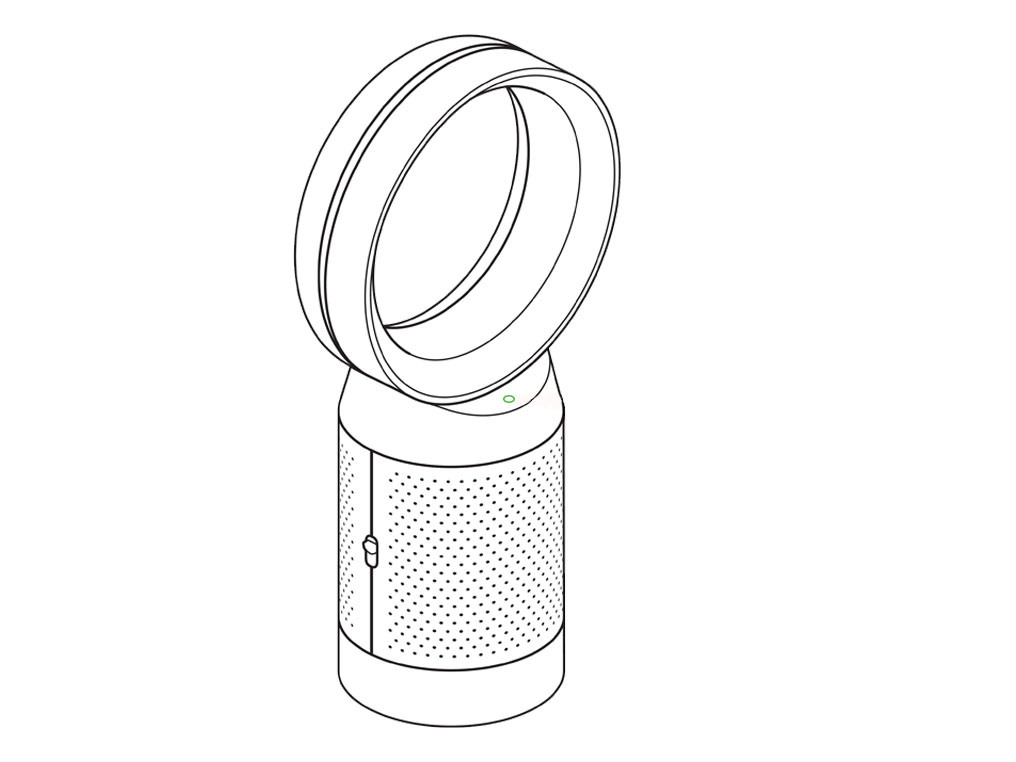Rimettiamo in funzione il tuo apparecchio
Dyson Pure Cool™ Desk (bianco/argento) DP04
Rimettiamo in funzione il tuo apparecchio
Dyson Pure Cool™ Desk (bianco/argento) DP04
-
-
Pulizia dell'apparecchio
-
Maggiore assistenza necessaria
-
C’è un problema con l’apparecchio
-
Rumore insolito
-
Scatto udibile
-
Scatto durante l’oscillazione
-
Problema risolto
-
Problema non risolto, rivolgersi al Team di Assistenza Clienti
-
Problema non risolto, rivolgersi al Team di Assistenza Clienti
-
Brusio da spento
-
Sibilo o fischio
-
Rimuovere entrambi i filtri
-
Parte di ricambio necessaria
-
Rimuovere entrambi i filtri
-
Parte di ricambio necessaria
-
Prestazioni
-
La velocità dell'aria non cambia
-
Testare il telecomando
-
Gli altri pulsanti del telecomando funzionano
-
Controllare l'app
-
Parte di ricambio necessaria
-
Problema non risolto, rivolgersi al Team di Assistenza Clienti
-
Cambio della batteria
-
Parte di ricambio necessaria
-
La velocità dell’aria non è ugualmente potente
-
Problema di alimentazione o elettrico
-
Nessuna alimentazione
-
Nessuna alimentazione dell'apparecchio
-
Problema non risolto, rivolgersi al Team di Assistenza Clienti
-
Flusso d'aria ma nessuna oscillazione
-
Alimentazione intermittente
-
L’oscillazione funziona ma non c’è flusso d’aria
-
Testare il telecomando
-
Premere il pulsante
-
Controllare il telecomando
-
Controllare l'app Dyson Link
-
Controllare l'app
-
Odore insolito
-
Polveroso
-
Il filtro deve essere sostituito
-
Cambio del filtro HEPA
-
Cambio del filtro a carboni attivi
-
Problema non risolto, rivolgersi al Team di Assistenza Clienti
-
Problema visibile
-
Parte rotta
-
Parte di ricambio necessaria
-
Parte di ricambio necessaria
-
Parte di ricambio necessaria
-
Problema non risolto, rivolgersi al Team di Assistenza Clienti
-
Parte di ricambio necessaria
-
Parte di ricambio necessaria
-
Parte di ricambio necessaria
-
Problema di oscillazione
-
L’apparecchio non oscilla
-
Controllare il telecomando
-
Cambio della batteria
-
Controllare con l’app Dyson Link
-
L’oscillazione non si spegne
-
Controllare le altre funzioni del telecomando
-
Problema non risolto, rivolgersi al Team di Assistenza Clienti
-
Cambio della batteria
-
Problema non risolto, rivolgersi al Team di Assistenza Clienti
-
Controllare con l’app Dyson Link
-
Il telecomando non funziona
-
Il telecomando non funziona
-
Cambio della batteria
-
C’è un problema con il display
-
Guasto
-
C’è un problema con il display
-
Spostamento dell'apparecchio
-
La modalità notturna non funziona
-
Il display non resta nella schermata selezionata
-
Il display presenta scritte verdi ma il ventilatore funziona a velocità elevata
-
Le letture sono visualizzate in colori diversi
-
Le letture COV e/o NO2 non compaiono
-
Meno di un’ora
-
Più di un’ora
-
App Dyson Link e connettività
-
Risoluzione dei problemi post-connessione
-
Perdita frequente della connessione
-
Problema non risolto, rivolgersi al Team di Assistenza Clienti
-
Procedura di connessione
-
Accesso all'account Dyson
-
Aggiungi un apparecchio
-
Non riesci a visualizzare l’apparecchio?
-
Problemi nell'individuazione del purificatore
-
Sono stati trovati i seguenti apparecchi Dyson
-
Rilevamento del dispositivo
-
Attivazione del processo di associazione
-
Associazione apparecchio
-
Apparecchio associato
-
Password
-
Conferma della connessione in corso
-
Apparecchio non connesso
-
Problema di connessione
-
Problemi di abbinamento dell’apparecchio
-
Procedura di connessione
-
Aggiungi un apparecchio
-
Non riesci a visualizzare l’apparecchio?
-
Problemi nell'individuazione del purificatore
-
Appareccio non visibile tramite Bluetooth
-
Trovare codice
-
Controllare la connessione Wi-Fi
-
Sono stati trovati i seguenti apparecchi Dyson
-
Apparecchio connesso
-
Solo utilizzo
-
Selezionare una stanza
-
Selezionare un luogo interno alla casa
-
Data dell'acquisto
-
Abilitare aggiornamenti automatici
-
Impostare un luogo esterno
-
Configurazione completata
-
Problema risolto
-
Nuovo proprietario
-
Apparecchio non associato
-
Problema di abbinamento risolto
-
Appareccio non visibile tramite Bluetooth
-
Trovare il codice del purificatore
-
Controllare la connessione Wi-Fi
-
Sono stati trovati i seguenti apparecchi Dyson
-
Rilevamento del dispositivo
-
Associazione apparecchio
-
Apparecchio associato
-
Password
-
Conferma della connessione in corso
-
Apparecchio non connesso
-
Problema di connessione
-
Apparecchio connesso
-
Solo utilizzo
-
Selezionare una stanza
-
Selezionare un luogo interno alla casa
-
Data dell'acquisto
-
Aggiornamento automatico
-
Impostare un luogo esterno
-
Configurazione completata
-
Problema non risolto, rivolgersi al Team di Assistenza Clienti
-
Risolto
-
Nuovo proprietario
-
Apparecchio non associato
-
Problema di abbinamento risolto
-
Sono stati trovati i seguenti apparecchi Dyson
-
Accesso all'account Dyson
-
Problema non risolto, rivolgersi al Team di Assistenza Clienti
-
Connessione non riuscita
-
Problema non risolto, rivolgersi al Team di Assistenza Clienti
-
Utilizzo del purificatore e dell’app Dyson Link
-
Impostazioni relative all’aria dell’apparecchio
-
Maggiore assistenza necessaria
-
Problema risolto
-
Controlli della app
-
Direzione del flusso d’aria
-
On/Off
-
Modalità automatica
-
Velocità del ventilatore
-
Modalità notturna
-
Oscillazione
-
Timer
-
Sostituire e ripristinare il filtro
-
Cambio del filtro a carboni attivi
-
Cambio del filtro HEPA
-
Programmazione
-
Problema risolto
-
La programmazione non funziona
-
Posizione domestica
-
Informazioni sul software
-
Schermate display interfaccia utente
-
Attività
-
Qualità dell'aria
-
Guida al prodotto
-
Telecomando dell’app
-
Comandi rapidi Siri Shortcuts
-
Attivare Siri
-
Query resolved
-
Problema non risolto, rivolgersi al Team di Assistenza Clienti
-
Creazione dei comandi rapidi Siri Shortcuts
-
Cancellare i comandi rapidi Siri Shortcuts
-
Descrizione dei comandi rapidi Siri Shortcuts
-
Controllare più apparecchi
-
Regione dei comandi rapidi Siri Shortcuts
-
Utilizzare i comandi rapidi Siri Shortcuts
-
Versione dei comandi rapidi Siri Shortcuts
-
Controllo vocale
-
Aiuto e assistenza per Alexa
-
Connessione ad Alexa
-
Controllare una macchina con Alexa
-
Differenze di impostazioni
-
Scollegare una macchina da Alexa
-
Problemi con Alexa
-
Alexa non ha risposto alla mia richiesta
-
Alexa non risponde ancora
-
Problema risolto
-
Problema non risolto, rivolgersi al Team di Assistenza Clienti
-
Non riesco ad accedere con il mio account Dyson
-
Alexa non trova la mia macchina
-
Alexa non trova la mia macchina
-
Alexa ha fatto qualcosa di inaspettato con la mia macchina
-
Comandi errati
-
Che cosa posso chiedere ad Alexa?
-
Aiuto e supporto di Google Assistant
-
Come faccio a collegare la mia macchina Dyson al mio dispositivo abilitato per Google Assistant?
-
Controllare una macchina con Google Assistant
-
Come faccio a scollegare la mia macchina dall'app Google Home?
-
Ho problemi con Google Assistant
-
Google Assistant non ha risposto al mio comando
-
L'assistente di Google non risponde
-
Non sono in grado di accedere al mio account Dyson quando si collega l'azione Dyson
-
L'applicazione Google Home non sta scoprendo la mia macchina
-
Google Home non sta scoprendo la mia macchina
-
La mia macchina Dyson non ha risposto a Google Assistant come previsto
-
Comandi errati
-
Quali comandi vocali posso usare con la mia macchina Dyson?
-
Cambio del filtro
-
Cambio del filtro HEPA
-
Cambio del filtro a carboni attivi
-
Guida per l’utente
-
Guida all’avvio rapido
-
Leggi la guida passo-passo su come iniziare
-
Modalità automatica
-
Utilizzo dell’app per la modalità automatica
-
Utilizzo del telecomando per la modalità automatica
-
Come regolare il flusso d’aria
-
Che cosa significano le icone del display?
-
Come assemblare l’apparecchio Dyson
-
Dove si trova il numero di serie?
-
Come usare il menu delle informazioni
-
Sostituzione della batteria
-
Utilizzo del telecomando
-
Problemi comuni
Ci fa piacere.
Ti ringraziamo per aver usato l'assistenza online Dyson.
La garanzia Dyson

Video dimostrativi e suggerimenti

I vantaggi esclusivi dei nostri owners

I consigli degli esperti Dyson. 7 giorni su 7.

Riparazioni e sostituzioni senza problemi
Sembra che non riusciamo a trovare una soluzione online.
Per ulteriore assistenza, rivolgiti al Team di Assistenza Clienti.
Sembra che non riusciamo a trovare una soluzione online.
Per ulteriore assistenza, rivolgiti al Team di Assistenza Clienti.
Filtro HEPA in fibra di vetro
N. parte 968707-05
Filtro HEPA in fibra di vetro
N. parte 968707-05
Il tuo apparecchio potrebbe avere diritto a parti di ricambio gratuite
La tua macchina è in garanzia?
Grazie! Abbiamo ricevuto i tuoi dettagli
Abbiamo inviato un'email di conferma, e ci metteremo presto in contatto con te per risolvere il tuo malfunzionamento o per ordinare una parte di ricambio.
Sorry - there's been a technical issue
Please resubmit the form. Or contact our experts through another channel
Ci dispiace - il tuo apparecchio non è più idoneo per la sostituzione gratuita di parti. Puoi comprare il tuo nuovo pezzo di ricambio qui sotto.
Filtro HEPA in fibra di vetro
N. parte 968707-05
Filtro HEPA in fibra di vetro di ricambio per purificatore Dyson.
Ci fa piacere.
Ti ringraziamo per aver usato l'assistenza online Dyson.
La garanzia Dyson

Video dimostrativi e suggerimenti

I vantaggi esclusivi dei nostri owners

I consigli degli esperti Dyson. 7 giorni su 7.

Riparazioni e sostituzioni senza problemi
Telecomando
N. parte 969154-05

Telecomando
N. parte 969154-05
Il tuo apparecchio potrebbe avere diritto a parti di ricambio gratuite
La tua macchina è in garanzia?
Grazie! Abbiamo ricevuto i tuoi dettagli
Abbiamo inviato un'email di conferma, e ci metteremo presto in contatto con te per risolvere il tuo malfunzionamento o per ordinare una parte di ricambio.
Sorry - there's been a technical issue
Please resubmit the form. Or contact our experts through another channel
Ci dispiace - il tuo apparecchio non è più idoneo per la sostituzione gratuita di parti. Puoi comprare il tuo nuovo pezzo di ricambio qui sotto.

Telecomando
N. parte 969154-05
Telecomando di ricambio per purificatore Dyson.
CHF 45.19
Ci dispiace. Non possiamo aiutarti online
Ma il nostro team di supporto può aiutarti a risolvere il problema.
+41432150110
Ci dispiace. Non possiamo aiutarti online
Ma il nostro team di supporto può aiutarti a risolvere il problema.
+41432150110
Sembra che non riusciamo a trovare una soluzione online.
Per ulteriore assistenza, rivolgiti al Team di Assistenza Clienti.
Sembra che non riusciamo a trovare una soluzione online.
Per ulteriore assistenza, rivolgiti al Team di Assistenza Clienti.
Sembra che non riusciamo a trovare una soluzione online.
Per ulteriore assistenza, rivolgiti al Team di Assistenza Clienti.
Ci dispiace. Non possiamo aiutarti online
Ma il nostro team di supporto può aiutarti a risolvere il problema.
+41432150110
Filtro HEPA in fibra di vetro
N. parte 968707-05
Filtro HEPA in fibra di vetro
N. parte 968707-05
Il tuo apparecchio potrebbe avere diritto a parti di ricambio gratuite
La tua macchina è in garanzia?
Grazie! Abbiamo ricevuto i tuoi dettagli
Abbiamo inviato un'email di conferma, e ci metteremo presto in contatto con te per risolvere il tuo malfunzionamento o per ordinare una parte di ricambio.
Sorry - there's been a technical issue
Please resubmit the form. Or contact our experts through another channel
Ci dispiace - il tuo apparecchio non è più idoneo per la sostituzione gratuita di parti. Puoi comprare il tuo nuovo pezzo di ricambio qui sotto.
Filtro HEPA in fibra di vetro
N. parte 968707-05
Filtro HEPA in fibra di vetro di ricambio per purificatore Dyson.
Ci dispiace. Non possiamo aiutarti online
Ma il nostro team di supporto può aiutarti a risolvere il problema.
+41432150110
Ci dispiace. Non possiamo aiutarti online
Ma il nostro team di supporto può aiutarti a risolvere il problema.
+41432150110
Alimentatore
N. parte 969155-12

Alimentatore
N. parte 969155-12
Il tuo apparecchio potrebbe avere diritto a parti di ricambio gratuite
La tua macchina è in garanzia?
Grazie! Abbiamo ricevuto i tuoi dettagli
Abbiamo inviato un'email di conferma, e ci metteremo presto in contatto con te per risolvere il tuo malfunzionamento o per ordinare una parte di ricambio.
Sorry - there's been a technical issue
Please resubmit the form. Or contact our experts through another channel
Ci dispiace - il tuo apparecchio non è più idoneo per la sostituzione gratuita di parti. Puoi comprare il tuo nuovo pezzo di ricambio qui sotto.

Alimentatore
N. parte 969155-12
Alimentatore di ricambio per purificatore Dyson.
CHF 80.20
Telecomando
N. parte 969154-05

Telecomando
N. parte 969154-05
Il tuo apparecchio potrebbe avere diritto a parti di ricambio gratuite
La tua macchina è in garanzia?
Grazie! Abbiamo ricevuto i tuoi dettagli
Abbiamo inviato un'email di conferma, e ci metteremo presto in contatto con te per risolvere il tuo malfunzionamento o per ordinare una parte di ricambio.
Sorry - there's been a technical issue
Please resubmit the form. Or contact our experts through another channel
Ci dispiace - il tuo apparecchio non è più idoneo per la sostituzione gratuita di parti. Puoi comprare il tuo nuovo pezzo di ricambio qui sotto.

Telecomando
N. parte 969154-05
Telecomando di ricambio per purificatore Dyson.
CHF 45.19
Copertura protettiva del filtro
N. parte 969156-01

Copertura protettiva del filtro
N. parte 969156-01
Il tuo apparecchio potrebbe avere diritto a parti di ricambio gratuite
La tua macchina è in garanzia?
Grazie! Abbiamo ricevuto i tuoi dettagli
Abbiamo inviato un'email di conferma, e ci metteremo presto in contatto con te per risolvere il tuo malfunzionamento o per ordinare una parte di ricambio.
Sorry - there's been a technical issue
Please resubmit the form. Or contact our experts through another channel
Ci dispiace - il tuo apparecchio non è più idoneo per la sostituzione gratuita di parti. Puoi comprare il tuo nuovo pezzo di ricambio qui sotto.

Copertura protettiva del filtro
N. parte 969156-01
Copertura protettiva del filtro di ricambio per purificatore Dyson.
Sembra che non riusciamo a trovare una soluzione online.
Per ulteriore assistenza, rivolgiti al Team di Assistenza Clienti.
Sembra che non riusciamo a trovare una soluzione online.
Per ulteriore assistenza, rivolgiti al Team di Assistenza Clienti.
Sembra che non riusciamo a trovare una soluzione online.
Per ulteriore assistenza, rivolgiti al Team di Assistenza Clienti.
Ci fa piacere.
Ti ringraziamo per aver usato l'assistenza online Dyson.
La garanzia Dyson

Video dimostrativi e suggerimenti

I vantaggi esclusivi dei nostri owners

I consigli degli esperti Dyson. 7 giorni su 7.

Riparazioni e sostituzioni senza problemi
Sembra che non riusciamo a trovare una soluzione online.
Per ulteriore assistenza, rivolgiti al Team di Assistenza Clienti.
Ci fa piacere.
Ti ringraziamo per aver usato l'assistenza online Dyson.
La garanzia Dyson

Video dimostrativi e suggerimenti

I vantaggi esclusivi dei nostri owners

I consigli degli esperti Dyson. 7 giorni su 7.

Riparazioni e sostituzioni senza problemi
Sembra che non riusciamo a trovare una soluzione online.
Per ulteriore assistenza, rivolgiti al Team di Assistenza Clienti.
Sembra che non riusciamo a trovare una soluzione online.
Per ulteriore assistenza, rivolgiti al Team di Assistenza Clienti.
Ci fa piacere.
Ti ringraziamo per aver usato l'assistenza online Dyson.
La garanzia Dyson

Video dimostrativi e suggerimenti

I vantaggi esclusivi dei nostri owners

I consigli degli esperti Dyson. 7 giorni su 7.

Riparazioni e sostituzioni senza problemi
Ci fa piacere.
Ti ringraziamo per aver usato l'assistenza online Dyson.
La garanzia Dyson

Video dimostrativi e suggerimenti

I vantaggi esclusivi dei nostri owners

I consigli degli esperti Dyson. 7 giorni su 7.

Riparazioni e sostituzioni senza problemi
Ci fa piacere.
Ti ringraziamo per aver usato l'assistenza online Dyson.
La garanzia Dyson

Video dimostrativi e suggerimenti

I vantaggi esclusivi dei nostri owners

I consigli degli esperti Dyson. 7 giorni su 7.

Riparazioni e sostituzioni senza problemi
Sembra che non riusciamo a trovare una soluzione online.
Per ulteriore assistenza, rivolgiti al Team di Assistenza Clienti.
Ci fa piacere.
Ti ringraziamo per aver usato l'assistenza online Dyson.
La garanzia Dyson

Video dimostrativi e suggerimenti

I vantaggi esclusivi dei nostri owners

I consigli degli esperti Dyson. 7 giorni su 7.

Riparazioni e sostituzioni senza problemi
Sembra che non riusciamo a trovare una soluzione online.
Per ulteriore assistenza, rivolgiti al Team di Assistenza Clienti.
Seleziona l'opzione appropriata
AVVERTENZA: non utilizzare lucidi o detergenti su nessuna parte dell'apparecchio.
Pulizia dell'apparecchio
Per mantenere le prestazioni dell'apparecchio, è necessario controllare e pulire le seguenti aree:
Pulire l’arco circolare con un panno asciutto o umido.
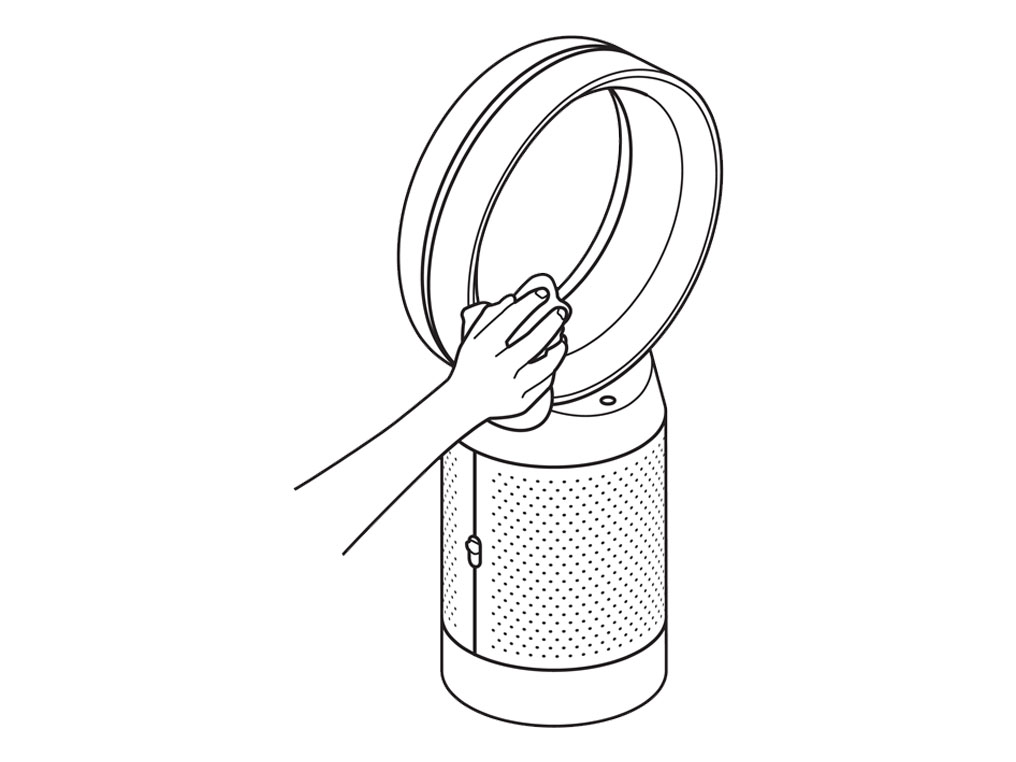
Pulire il corpo principale con un panno asciutto.
Pulire la copertura con un panno asciutto o una spazzola morbida.

Seleziona l'opzione appropriata
Seleziona l'opzione appropriata
Seleziona l'opzione appropriata
Quando il purificatore passa da flusso anteriore a flusso posteriore, si potrebbe udire lo scatto del motore che cambia direzione.
È un rumore normale e non indica assolutamente la presenza di un problema dell’apparecchio.
Controllare la base
Verificare la presenza di eventuali detriti o ostruzioni sulla base dell’apparecchio.
Monitoraggio continuo
L’opzione di monitoraggio continuo è usata per inviare i dati relativi a qualità dell'aria, temperatura e umidità all’apparecchio e all’app in qualunque momento, anche quando il purificatore è spento. I sensori sono dotati di piccole ventole che mantengono il flusso d’aria per il monitoraggio continuo, ma queste non causano rumori percepibili né interferenze.
In alcuni casi il display indica i dati in verde per segnalare una qualità dell'aria elevata, ma la ventola gira ancora velocemente. Questo perché l'apparecchio cerca costantemente di mantenere una buona qualità dell'aria e in casi come stanze con finestre non perfettamente isolate, l'apparecchio deve lavorare di più per mantenere una buona qualità dell'aria.
Questo accade solo quando l’apparecchio è in modalità automatica. Per disattivare la modalità automatica, selezionare la modalità manuale, sul telecomando o nell’app.
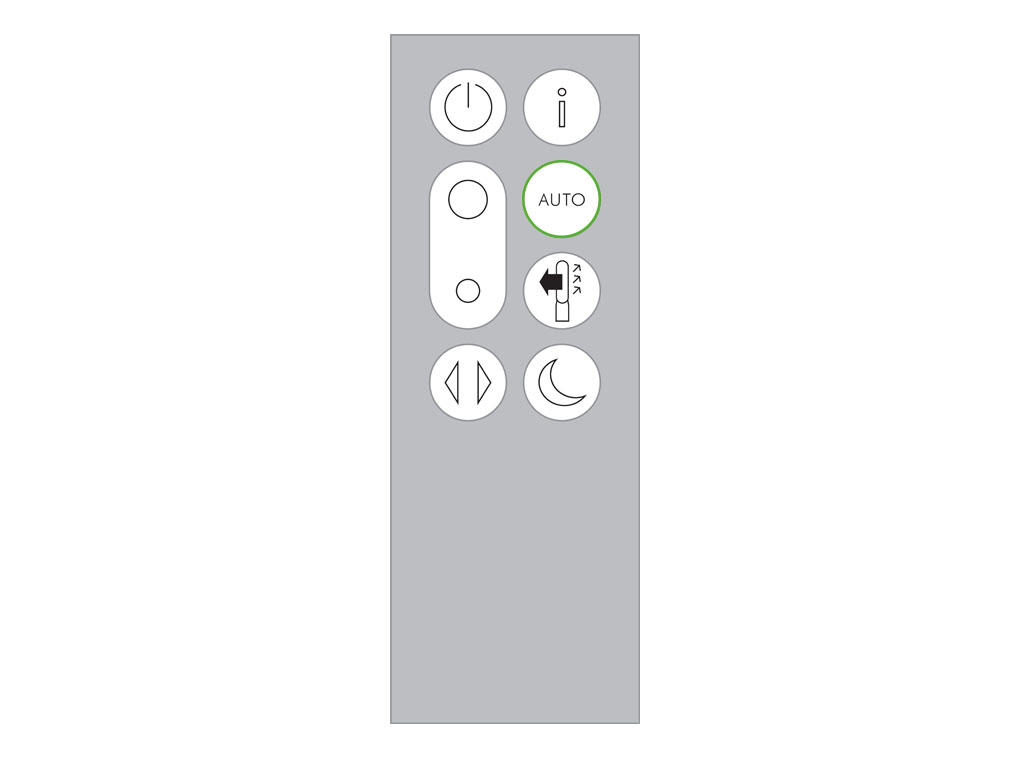
Controllare quanto segue nell’app:
Scorrere verso l’alto per visualizzare la scheda delle impostazioni e toccarla per aprire le opzioni.
Scorrere verso il basso per trovare l’opzione di monitoraggio continuo e toccarla per aprirla.
Disattivare l’opzione Raccogli dati in standby. (L’icona diventa grigia quando è disattivata). Salvare la modifica selezionando Fatto in alto a destra nella pagina.
Il monitoraggio continuo ora può essere attivato/disattivato premendo il pulsante “Auto” sul telecomando per cinque secondi.
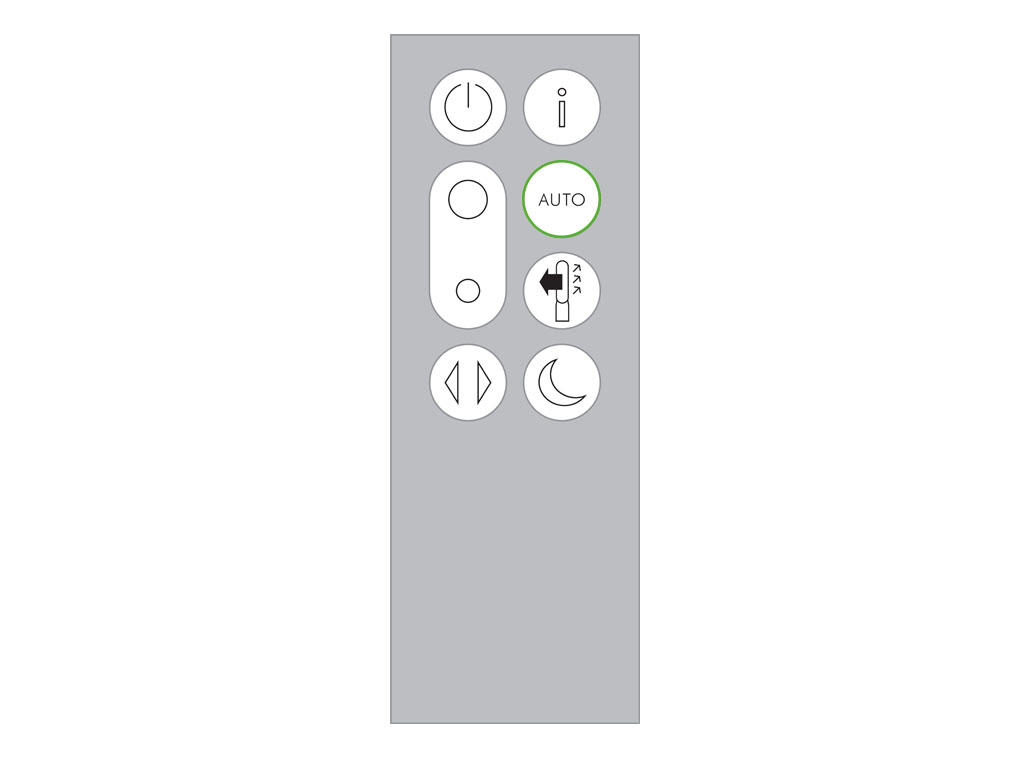
Testare nuovamente l'apparecchio.
Riavvio dell'apparecchio
Staccare l'apparecchio dalla presa e attendere 10 secondi.
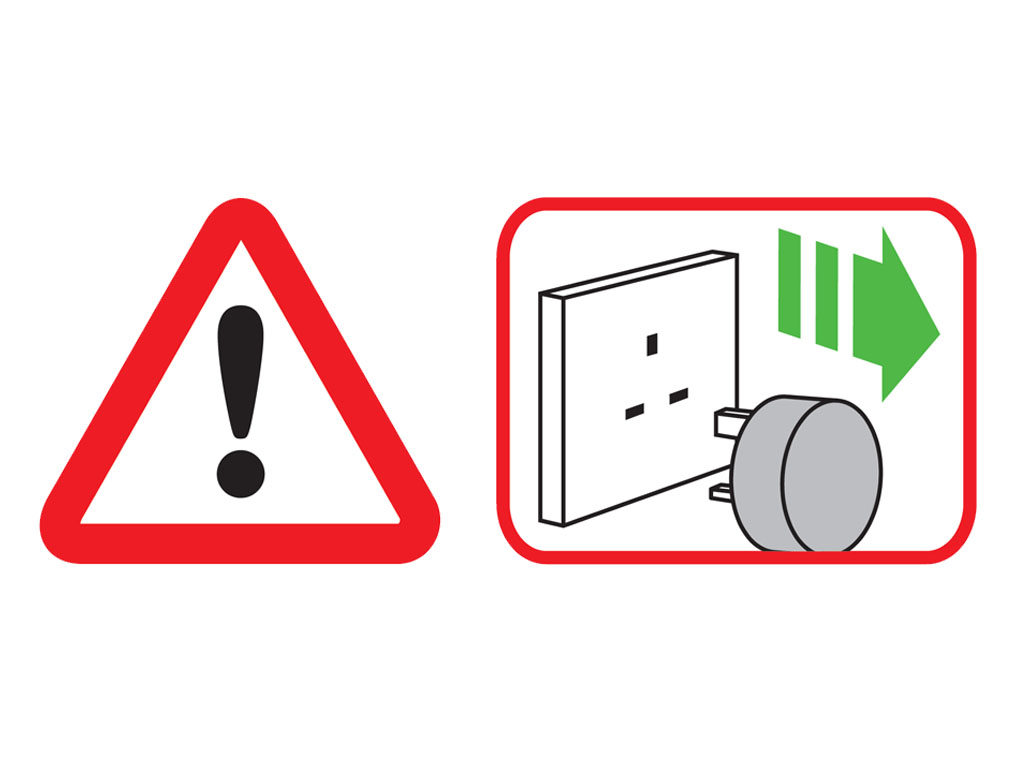
Verificare che il cavo di alimentazione sia collegato al centro della base.
Collegare nuovamente l’apparecchio alla presa ed eseguire il test.

Scollegare l’apparecchio dalla presa elettrica. Far scivolare verso il basso i pulsanti sui due lati delle coperture.
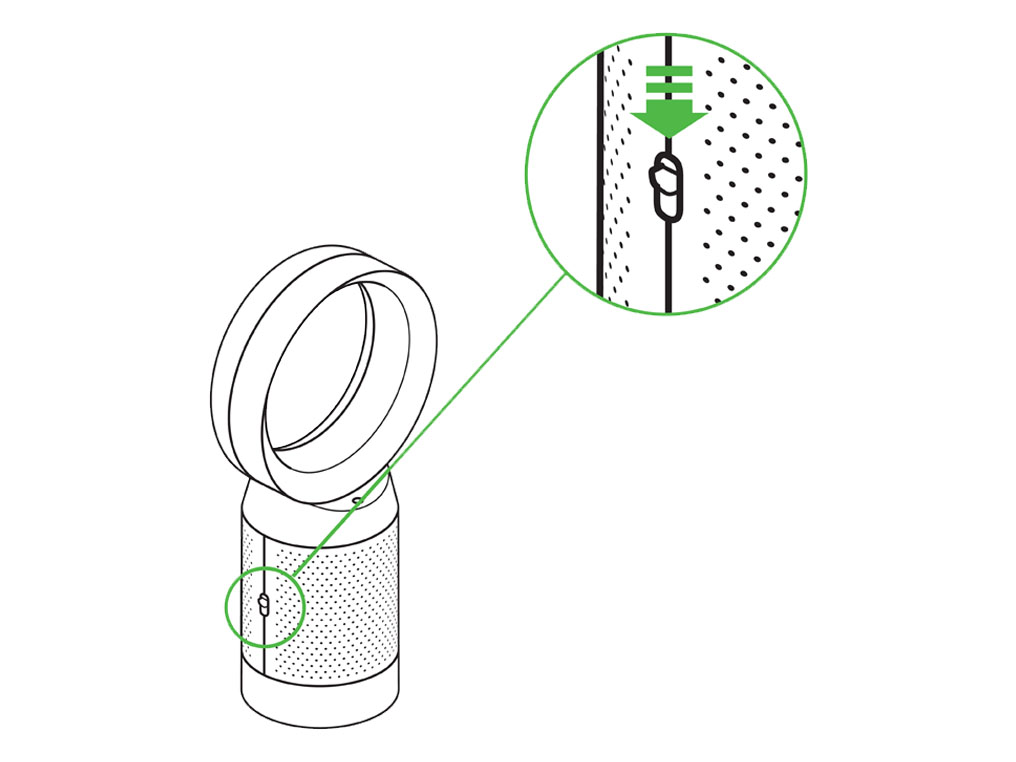
Le coperture si staccheranno con i filtri HEPA in vetro attaccati.
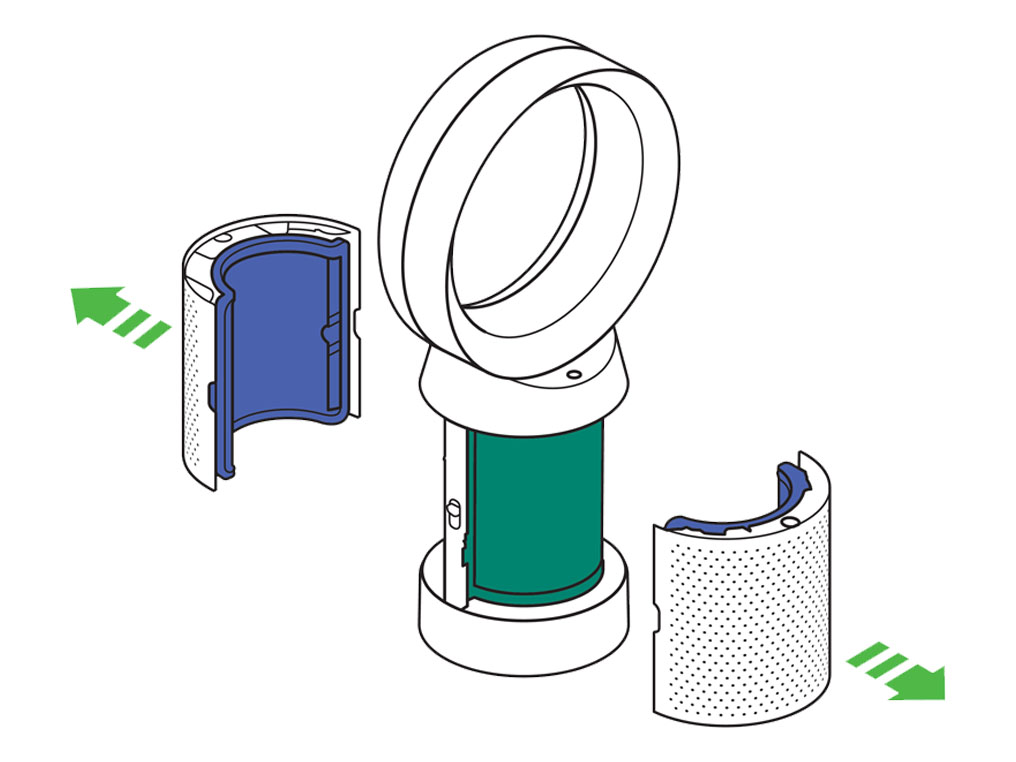
Collegare nuovamente l’apparecchio alla presa ed eseguire il test.

Spegnere l’apparecchio e scollegarlo dalla corrente.
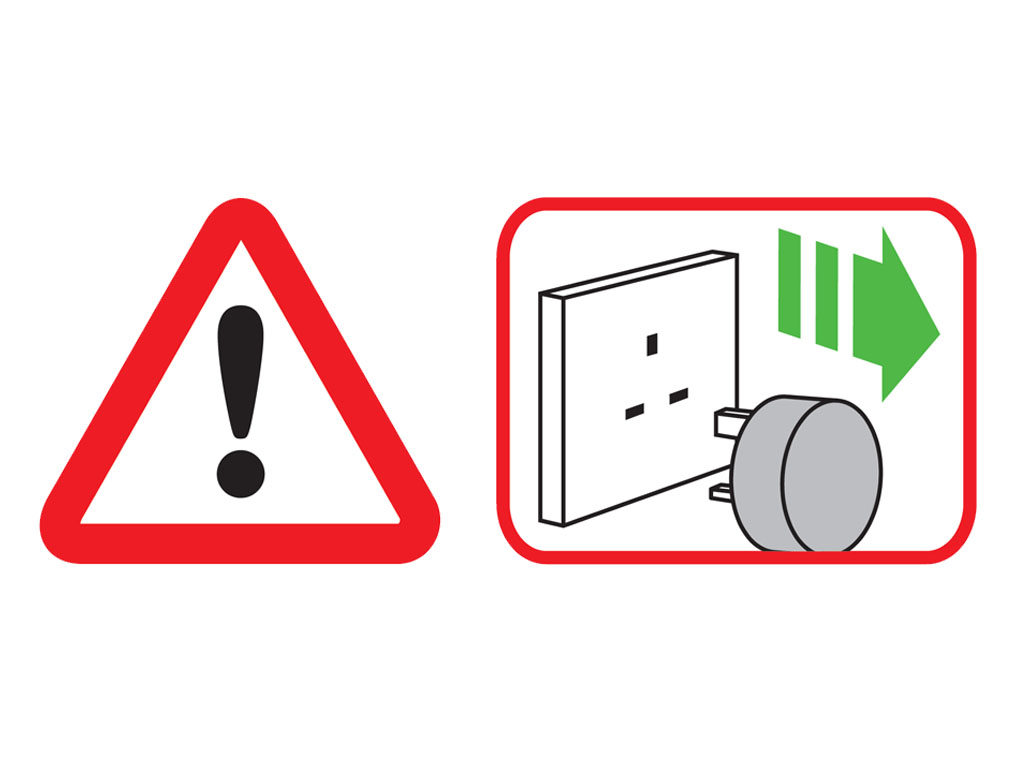
Per rimuovere i filtri al carbone: premere le linguette su entrambi i lati dei filtri.

Collegare nuovamente l’apparecchio alla presa ed eseguire il test.

Seleziona l'opzione appropriata
Telecomandi
Assicurarsi di premere il pulsante corretto sul telecomando per regolare il flusso d'aria.

Testare gli altri pulsanti del telecomando
Testare gli altri pulsanti del telecomando.
On/Off
Oscillazione
Modalità automatica
Timer di spegnimento
Modalità notturna

Testare la velocità dell'aria
Testare la modifica della velocità dell'aria usando l’app Dyson Link.
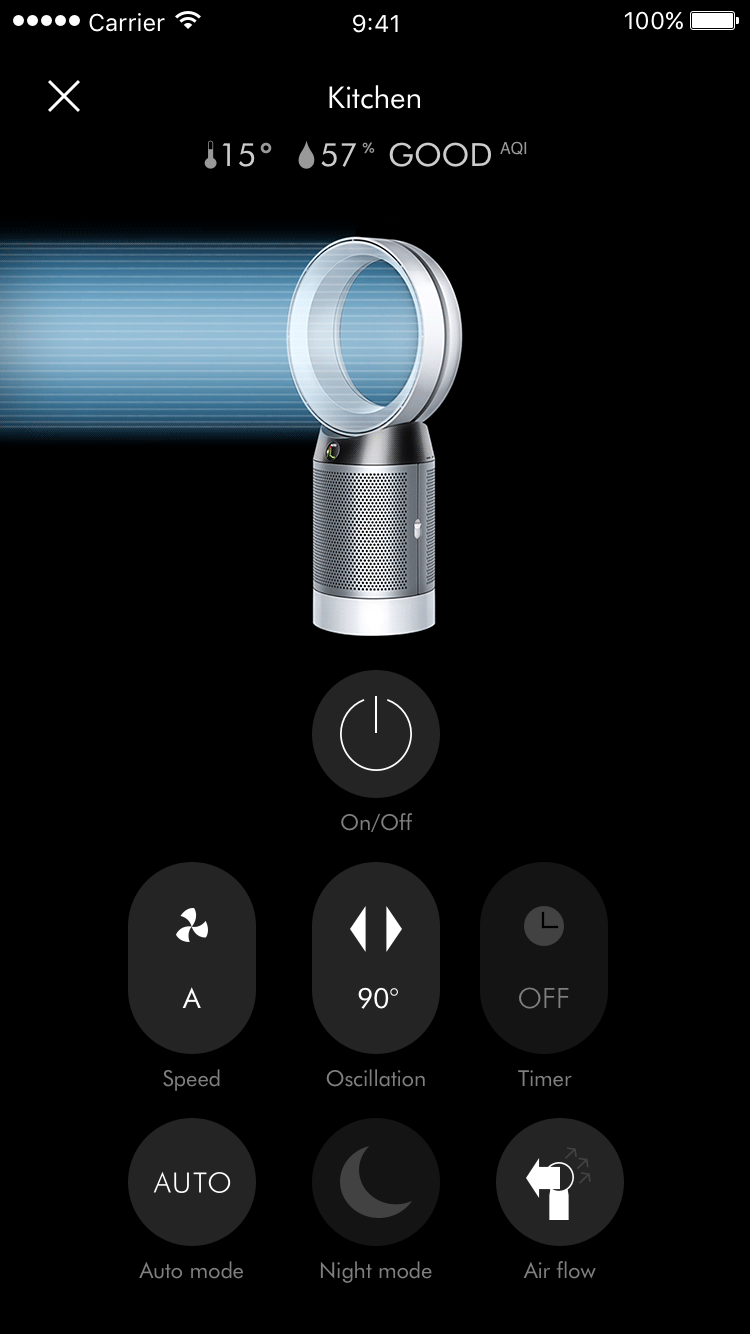
Cambio della batteria
Svitare lo scomparto della batteria del telecomando.
Allentare la base e rimuoverla dal telecomando. Sostituire la batteria con una di tipo CR 2032.
Controllare e pulire l’arco circolare
Per mantenere le prestazioni dell'apparecchio, è necessario controllare e pulire le seguenti aree.
Pulire l’arco circolare con un panno asciutto o umido.
Verificare che non siano presenti ostruzioni nella piccola apertura.
Controllare e pulire il corpo principale
Pulire la copertura del corpo principale con un panno asciutto.
Usare una spazzola morbida per eliminare gli eventuali intasamenti dai fori.

Controllare la direzione del flusso d’aria
Questo prodotto offre opzioni di direzione del flusso d’aria doppio. Assicurarsi di aver selezionato il flusso d'aria dalla parte anteriore dell’apparecchio prima di iniziare queste verifiche.
Per farlo, premere il pulsante della direzione del flusso d’aria sul telecomando.

Seleziona l'opzione appropriata
Seleziona l'opzione appropriata
Controllare gli elementi elettrici
Verificare che l’elettricità della casa sia attiva.
Verificare la presenza di segni di danno nella spina e nel cavo di alimentazione.
Provare a collegare l’apparecchio a un’altra presa.

Assicurarsi che i cavi siano inseriti saldamente nella parte posteriore dell’apparecchio.
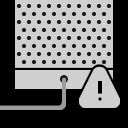
Questo ha risolto il problema?
Non cercare di usare l’apparecchio prima di aver sostituito il cavo di alimentazione.
Controllare usando il telecomando
Premere il pulsante dell’oscillazione sul telecomando.

Se utilizzare i pulsanti del telecomando non funziona, provare a cambiare le batterie.
Controllare con l’app Dyson Link
Provare a usare l’app Dyson Link per controllare l’oscillazione.
Testare il telecomando
Assicurarsi di premere il pulsante corretto sul telecomando.
Puntare il telecomando direttamente verso la parte anteriore dell’apparecchio mentre si preme il pulsante.
Testare gli altri pulsanti del telecomando
Velocità del flusso d'aria

On/Off
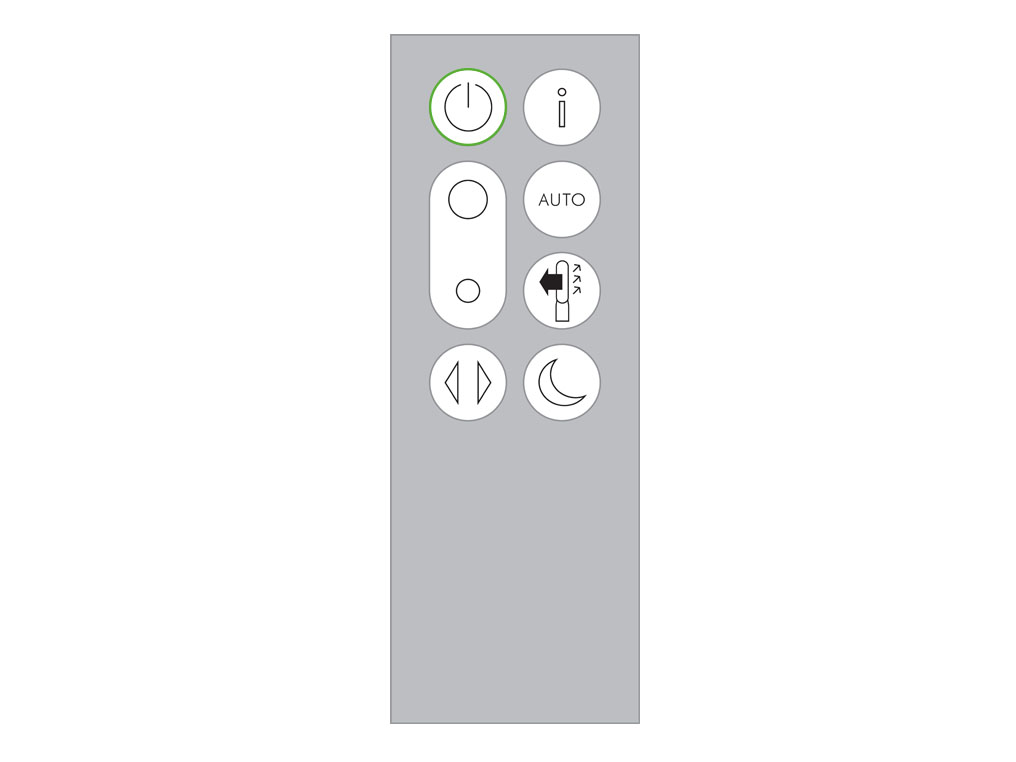
Puntare il telecomando direttamente verso la parte anteriore dell’apparecchio mentre si preme il pulsante.
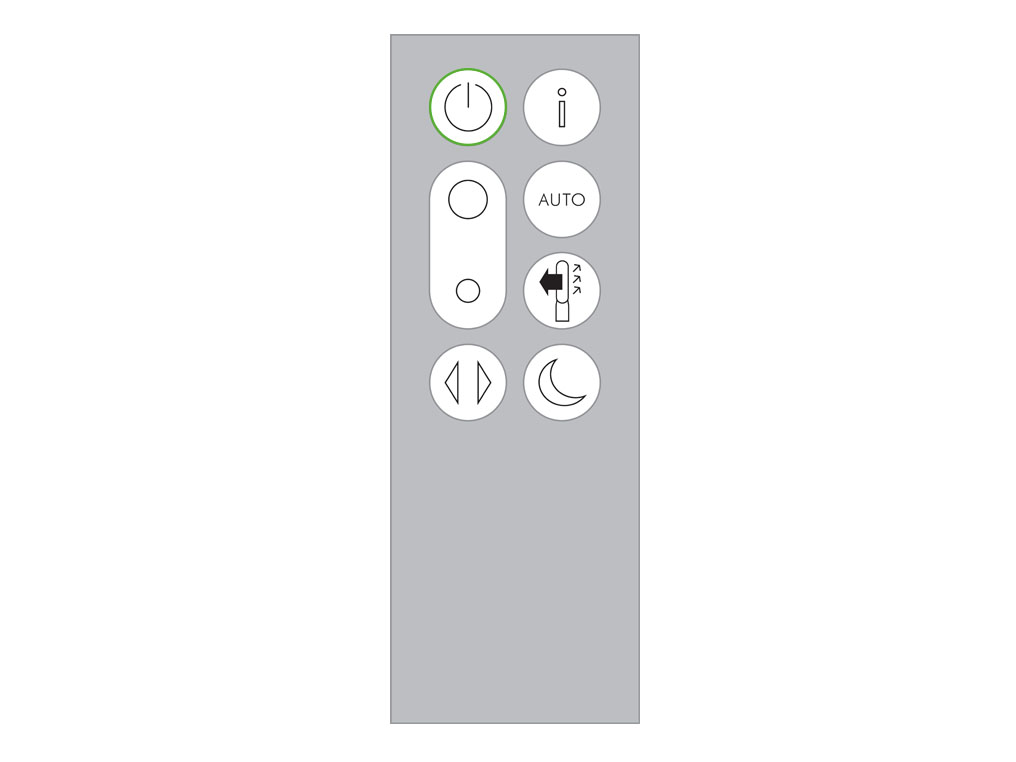
Apri l'app Dyson Link.
Nella sezione Il tuo purificatore, aprire il telecomando nell’app e premere il pulsante ON/OFF.
Apri l'app Dyson Link.
Nella sezione Il tuo purificatore, aprire il telecomando nell’app e premere il pulsante ON/OFF.
Controllare e pulire l’apparecchio
Per mantenere le prestazioni dell'apparecchio, è necessario controllare e pulire le seguenti aree.
Pulire l’arco circolare con un panno asciutto o umido.
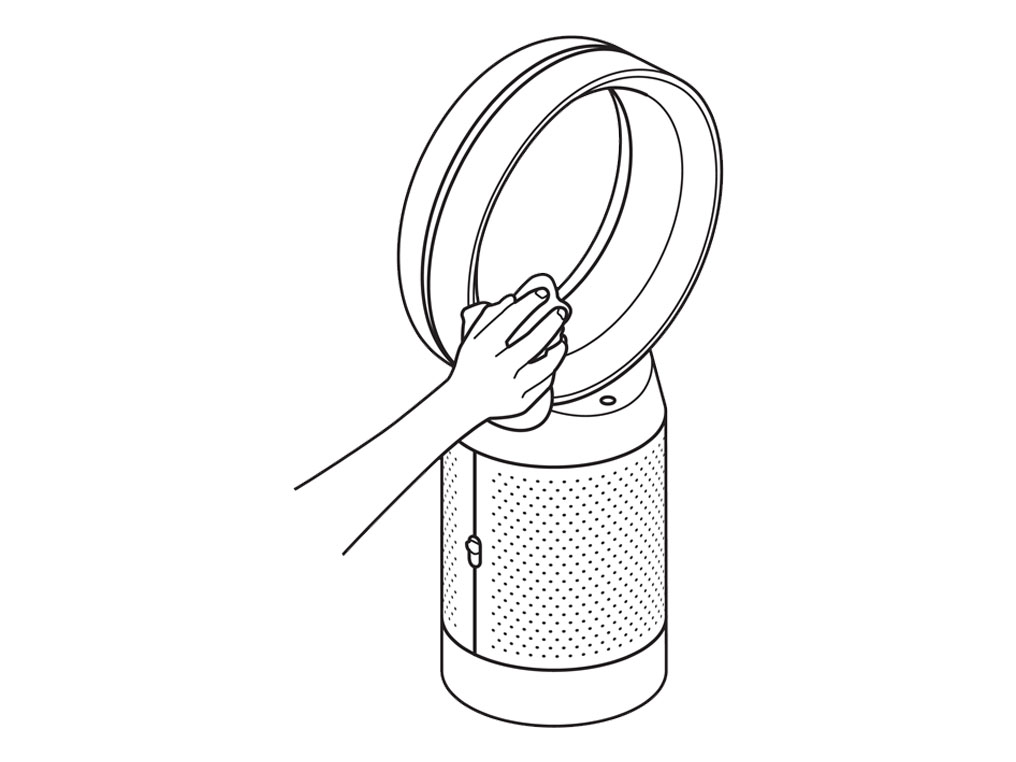
Pulire il corpo principale con un panno asciutto.
Pulire la griglia dell’ingresso con un panno asciutto o con una spazzola morbida.

Il filtro potrebbe dover essere sostituito.
Controllare la durata del filtro dall’app, sul display, oppure l’accumulo eccessivo di polvere all’interno dell’ingresso.
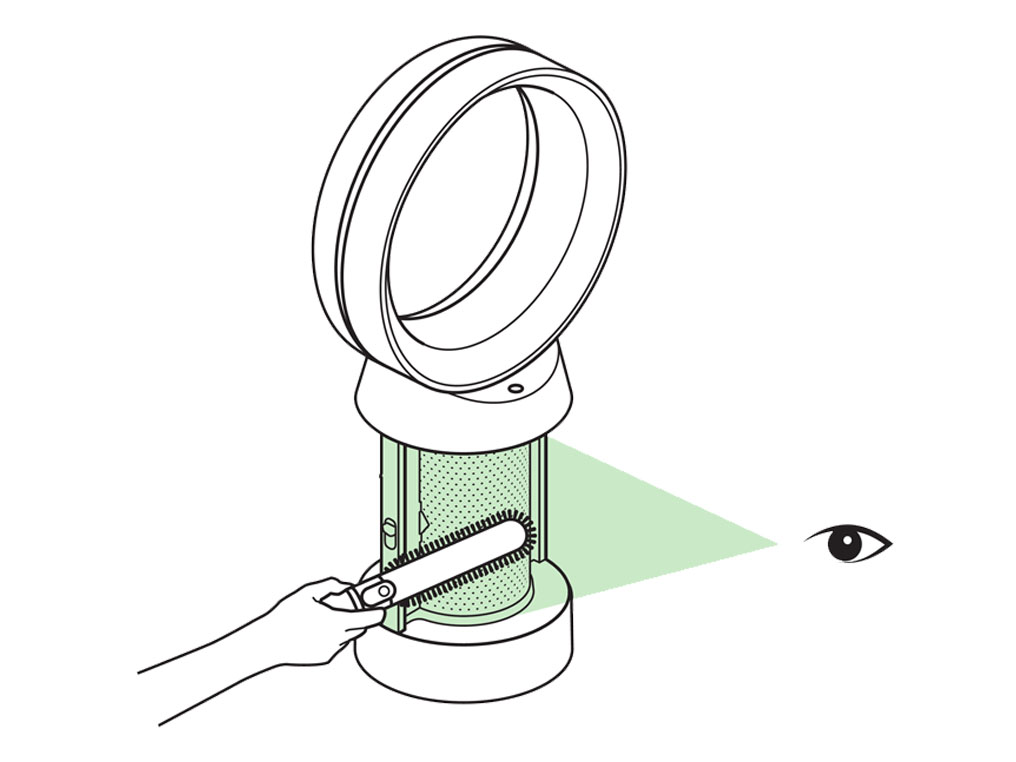
Questo ha risolto il problema?
Selezionare il filtro appropriato
Quando l'apparecchio rileva che i filtri HEPA non lavabili in vetro devono essere sostituiti, sul display verrà visualizzata una barra vuota.
Scollegare l’apparecchio dalla presa elettrica. Far scivolare verso il basso i pulsanti sui due lati delle coperture.
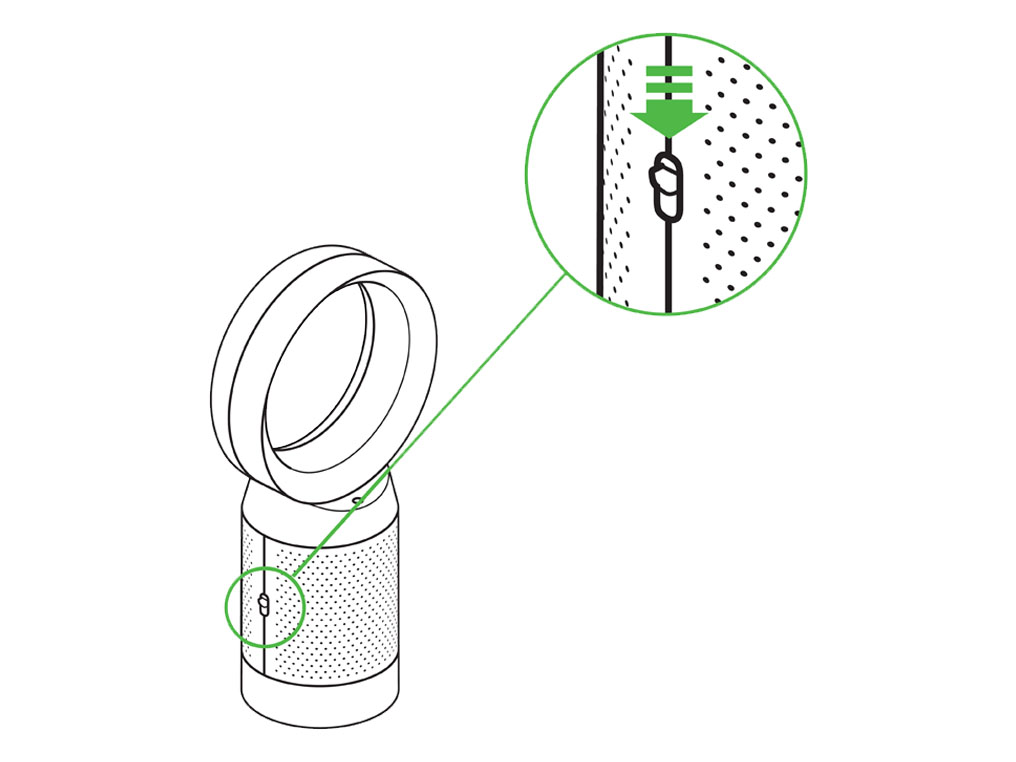
Le coperture si staccheranno con i filtri HEPA in vetro attaccati.
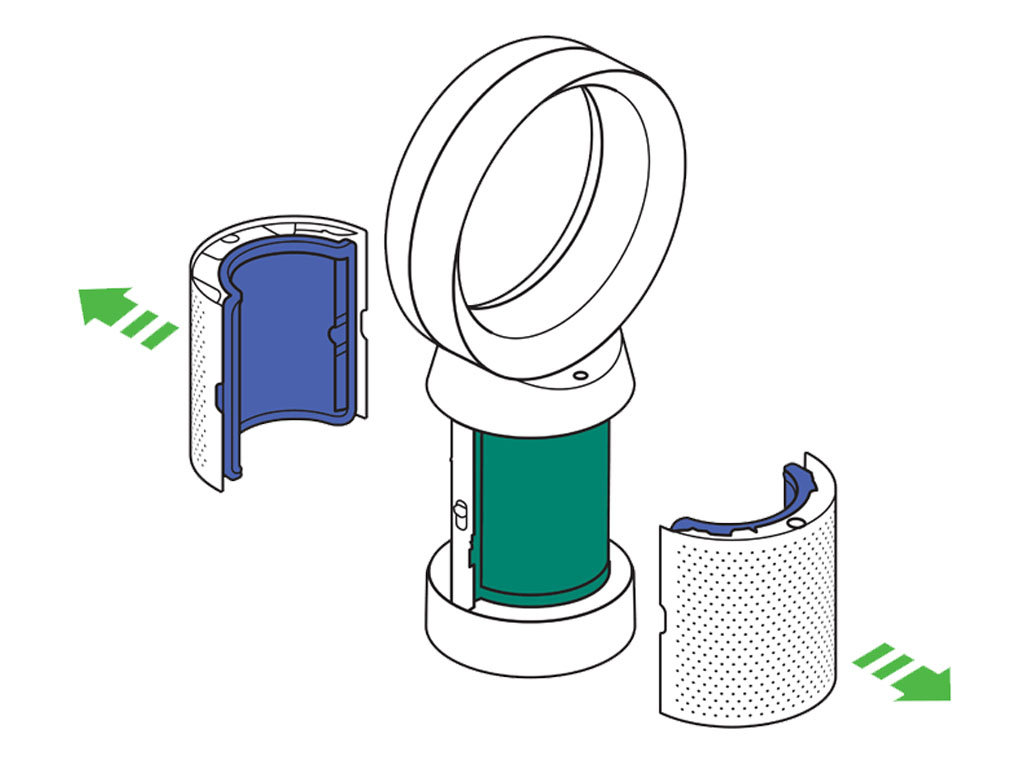
Svuotare i filtri HEPA in vetro direttamente nel cestino premendo entrambe le linguette viola sulle coperture. Smaltire i filtri usati secondo le normative locali.
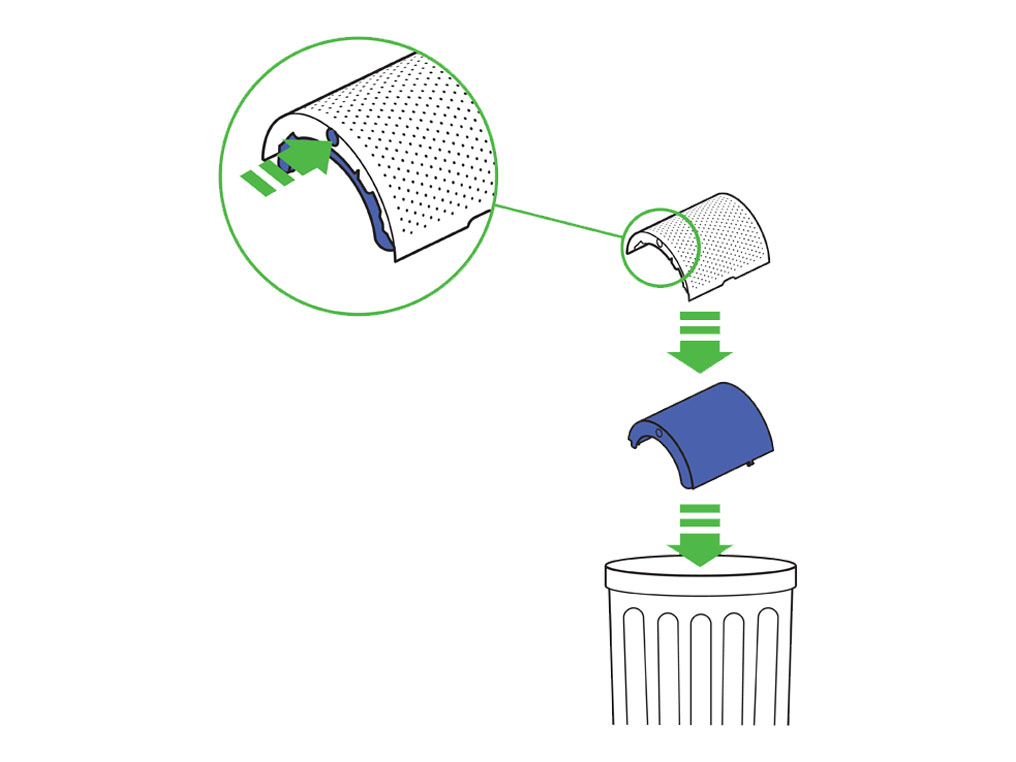
Spingere i nuovi filtri HEPA in vetro nelle coperture fino a fissarli. Spingere le coperture fino a che non scattano in posizione nella base.
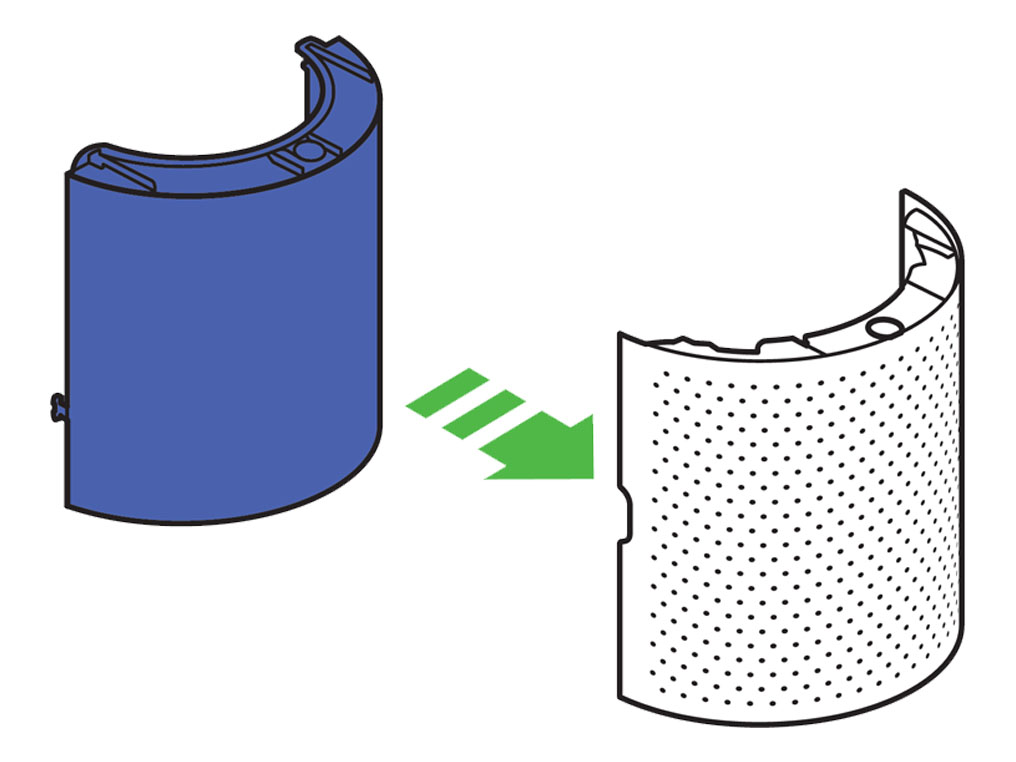
Collegare l’apparecchio alla presa elettrica e accenderlo.

Tenere premuto il pulsante della modalità notturna sul telecomando. Sul display dell’apparecchio sarà visualizzato un conto alla rovescia da cinque che terminerà con la schermata predefinita. Il livello del filtro HEPA viene ripristinato e l’apparecchio è pronto per essere usato.
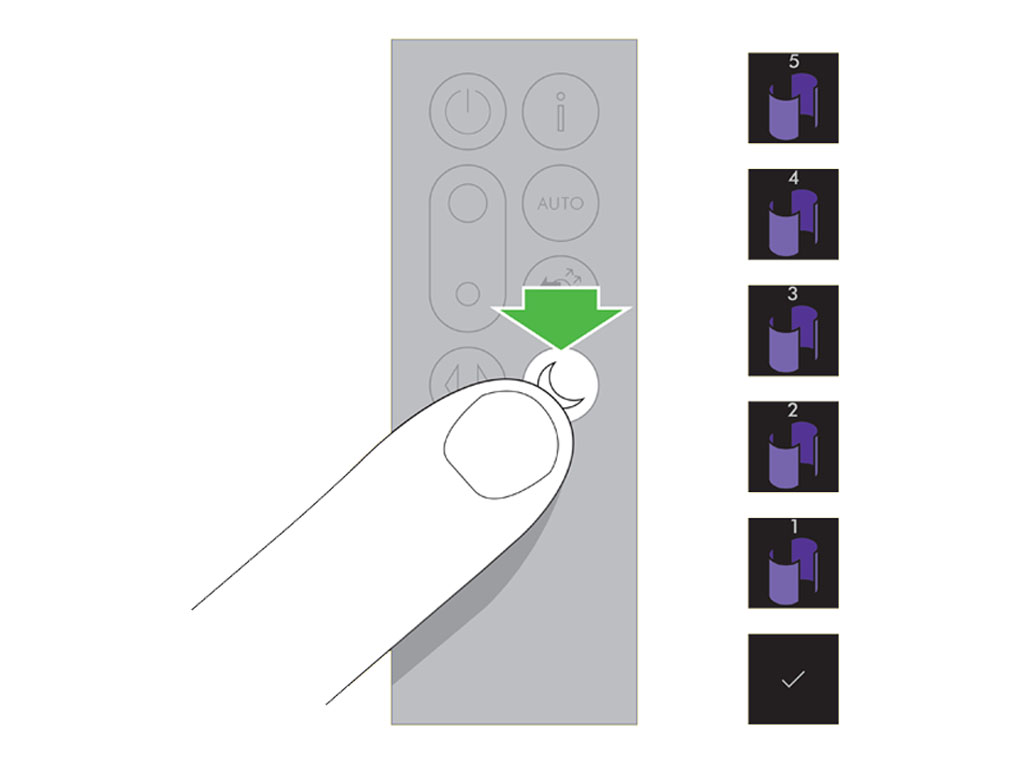
Quando l'apparecchio rileva che i filtro a carboni attivi non lavabili devono essere sostituiti, sul display verrà visualizzata una barra vuota.
Scollegare l’apparecchio dalla presa elettrica. Far scivolare verso il basso i pulsanti sui due lati delle coperture. Le coperture si staccheranno con i filtri HEPA in vetro attaccati.
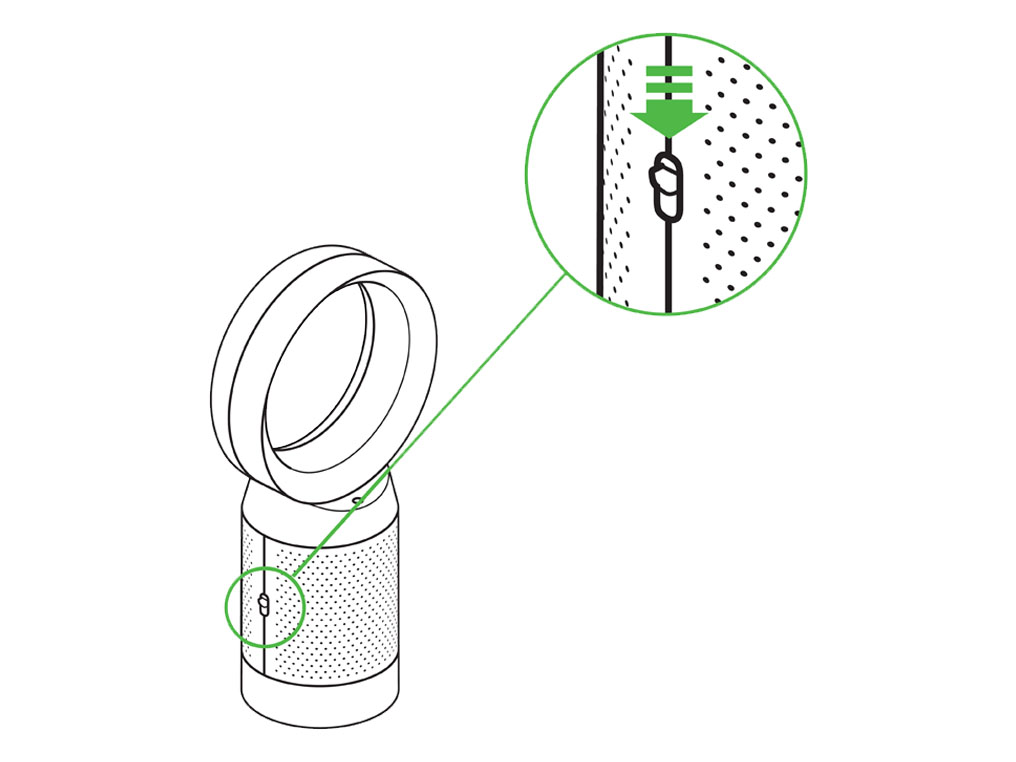
Per rimuovere i filtri al carbone: premere le linguette su entrambi i lati dei filtri.
Gettare nella spazzatura i filtro a carboni attivi. Smaltire i filtri usati secondo le normative locali.
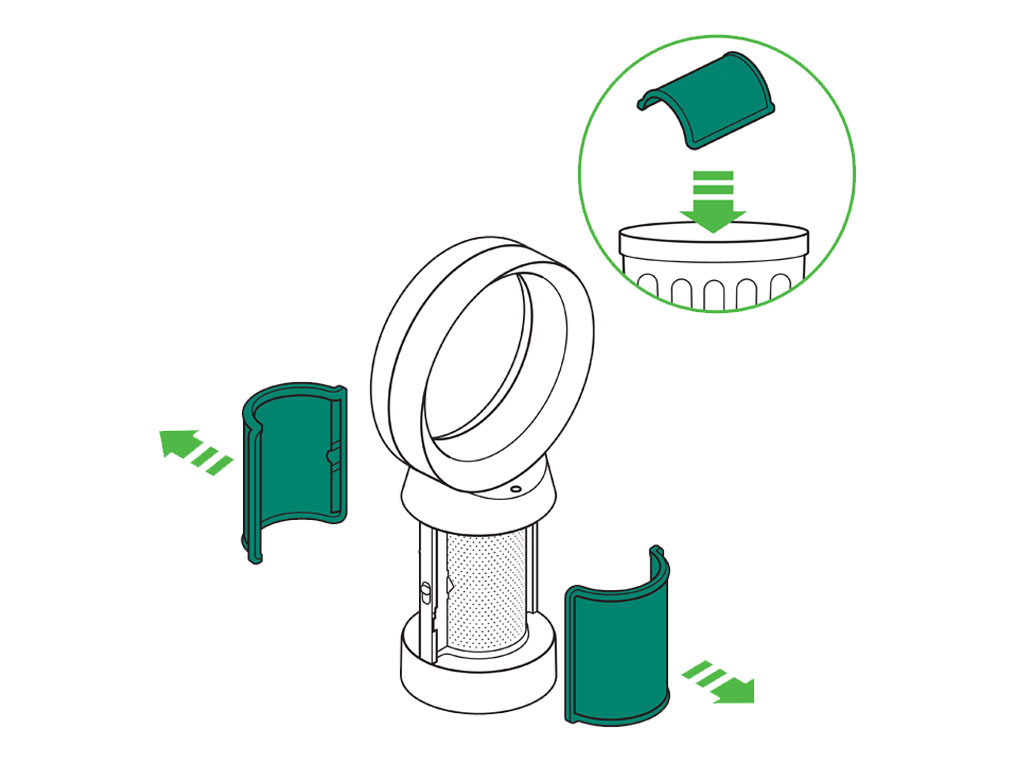
Spingere i nuovi filtro a carboni attivi sulla base fino a posizionarli bene.
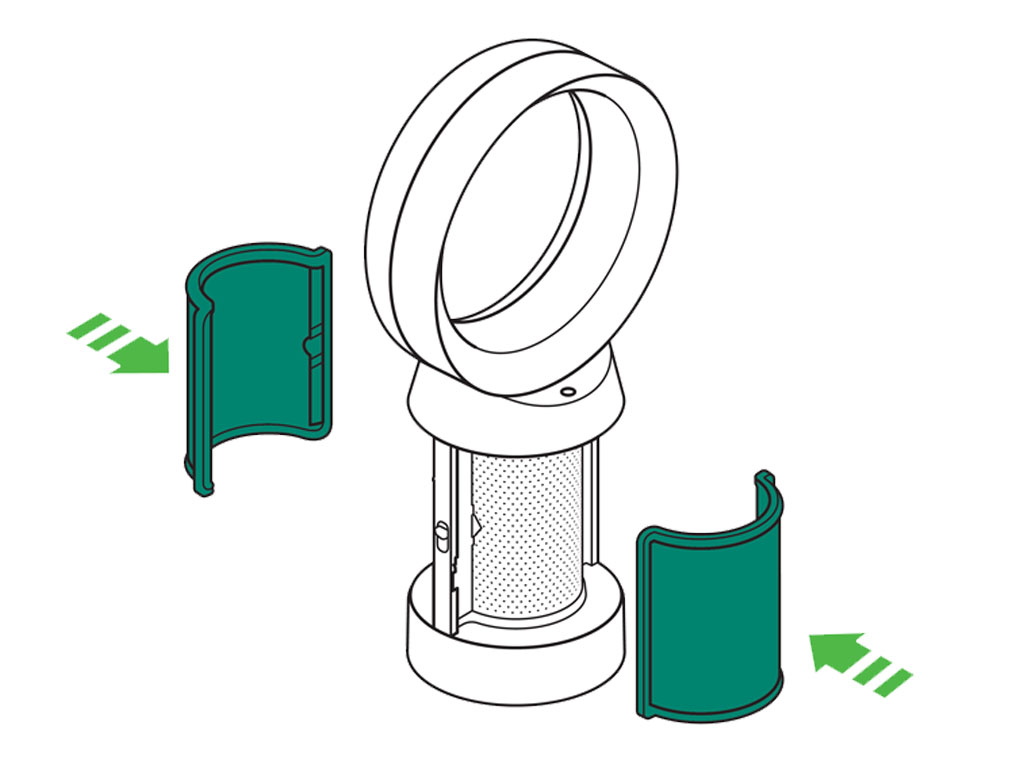
Spingere le coperture fino a che non scattano in posizione nella base.
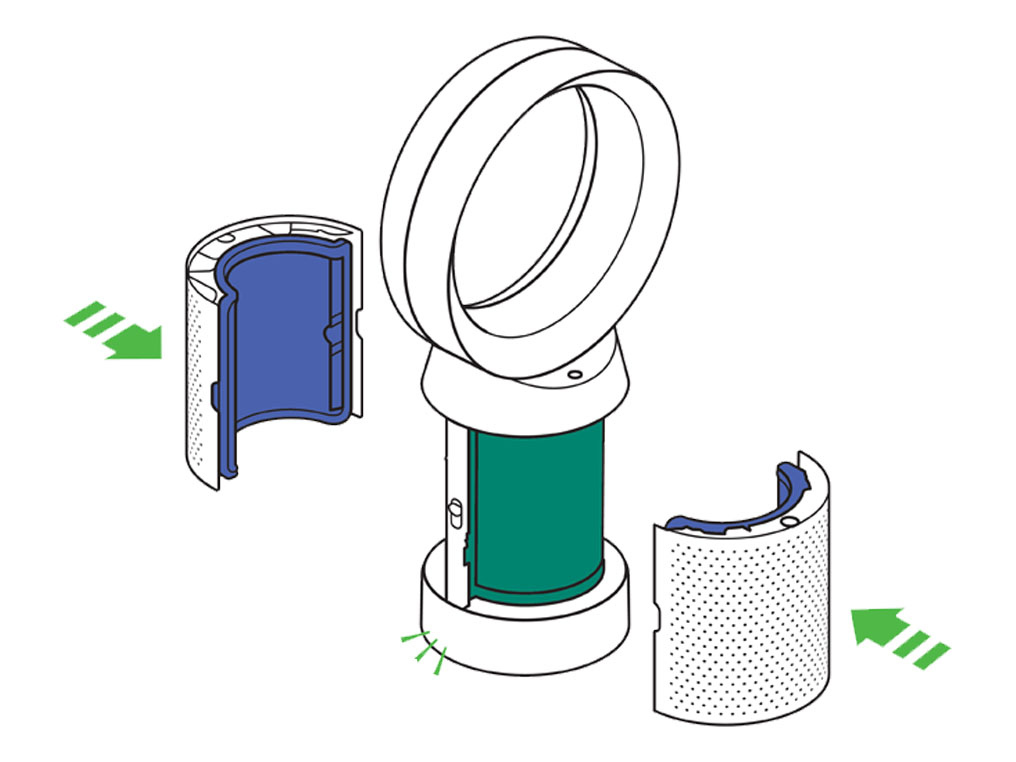
Collegare l’apparecchio alla presa elettrica e accenderlo.

Tenere premuto il pulsante dell’oscillazione sul telecomando. Sul display dell’apparecchio sarà visualizzato un conto alla rovescia da cinque che terminerà con la schermata predefinita. Il livello del filtro a carbone viene ripristinato e l’apparecchio è pronto per essere usato.

Non collegare alla corrente né cercare di usare l’apparecchio in questa condizione.
Assicurarsi di aver scaricato il software più recente prima di iniziare qualunque verifica. Consigliamo vivamente di abilitare gli aggiornamenti automatici nelle impostazioni dell’app Dyson Link, per consentire l’installazione del software più recente non appena è disponibile.
Seleziona l'opzione appropriata
Seleziona l'opzione appropriata
Controllare la base dell’apparecchio
Assicurarsi che tutti i piedini siano attaccati alla base dell’apparecchio.
Posizionare il purificatore su una superficie piana e non scivolosa.
Controllare il telecomando
Assicurarsi di premere il pulsante corretto sul telecomando.

Puntare il telecomando direttamente verso la parte anteriore dell’apparecchio mentre si preme il pulsante.
Testare gli altri pulsanti del telecomando
Velocità del flusso d'aria

Direzione del flusso d’aria
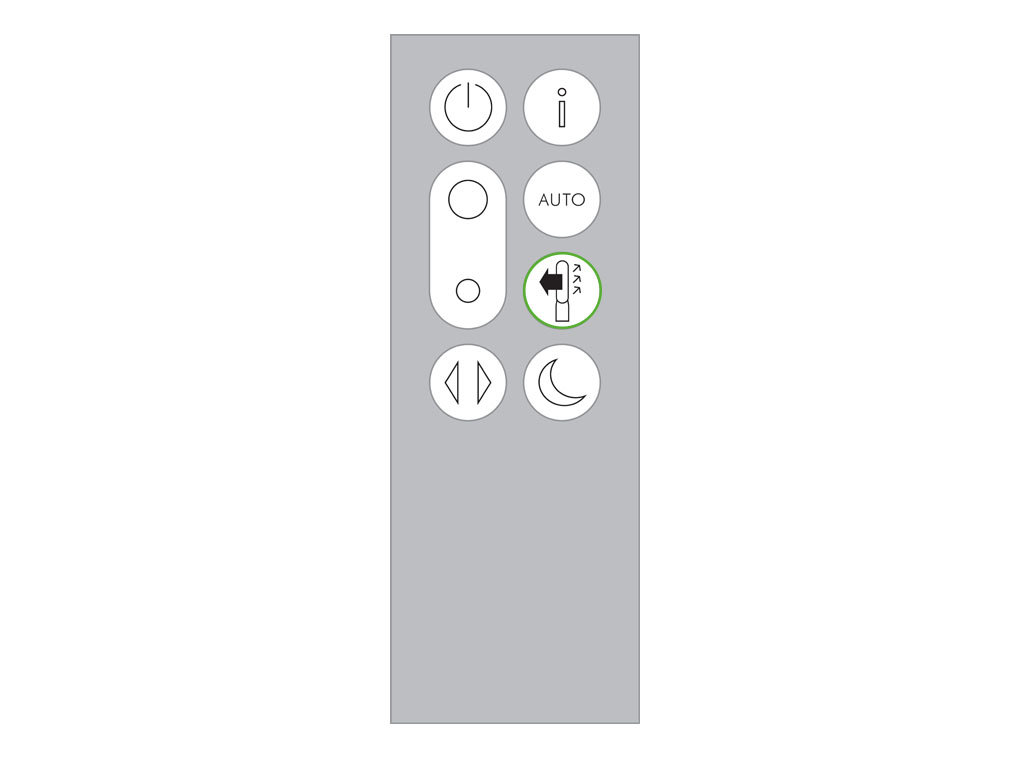
Cambio della batteria
Svitare lo scomparto della batteria del telecomando.
Allentare la base e rimuoverla dal telecomando. Sostituire la batteria con una di tipo CR 2032.
Controllare con l’app Dyson Link
Aprire l’app e impostare l'apparecchio in modalità di oscillazione.
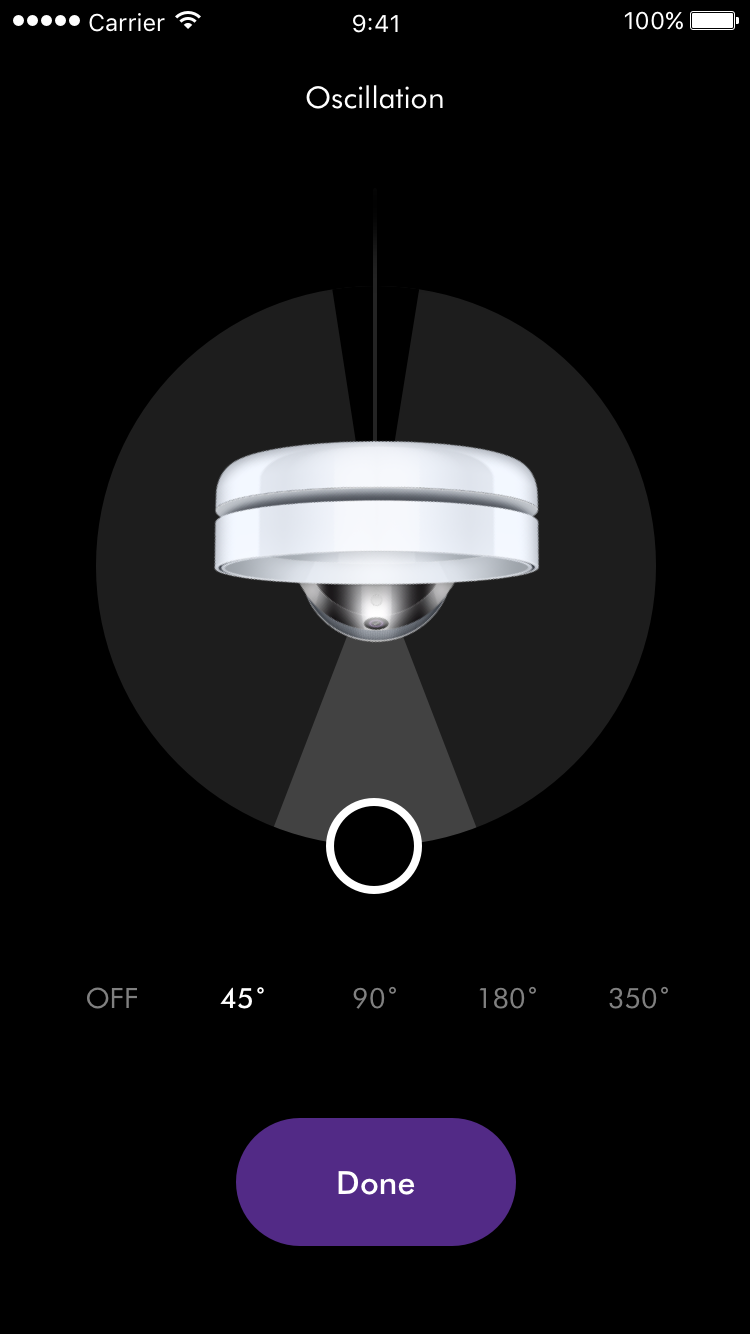
Se non si ha l’app Dyson Link configurata, selezionare No come opzione successiva.
Controllare il telecomando
Assicurarsi di premere il pulsante corretto sul telecomando.

Puntare il telecomando direttamente verso la parte anteriore dell’apparecchio mentre si preme il pulsante.
Controllare gli altri pulsanti
Testare gli altri pulsanti del telecomando.
Velocità del flusso d'aria

Direzione del flusso d’aria
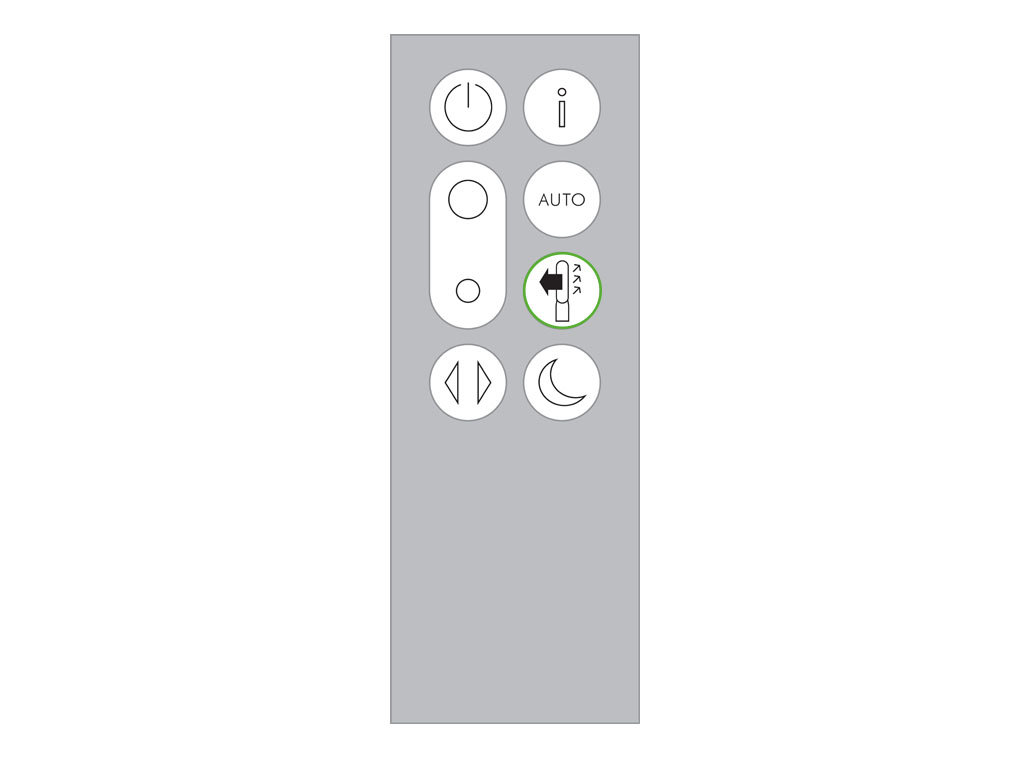
Cambio della batteria
Svitare lo scomparto della batteria del telecomando.
Allentare la base e rimuoverla dal telecomando. Sostituire la batteria con una di tipo CR 2032.
Controllare con l’app Dyson Link
Aprire l’app e impostare l'apparecchio in modalità di oscillazione.
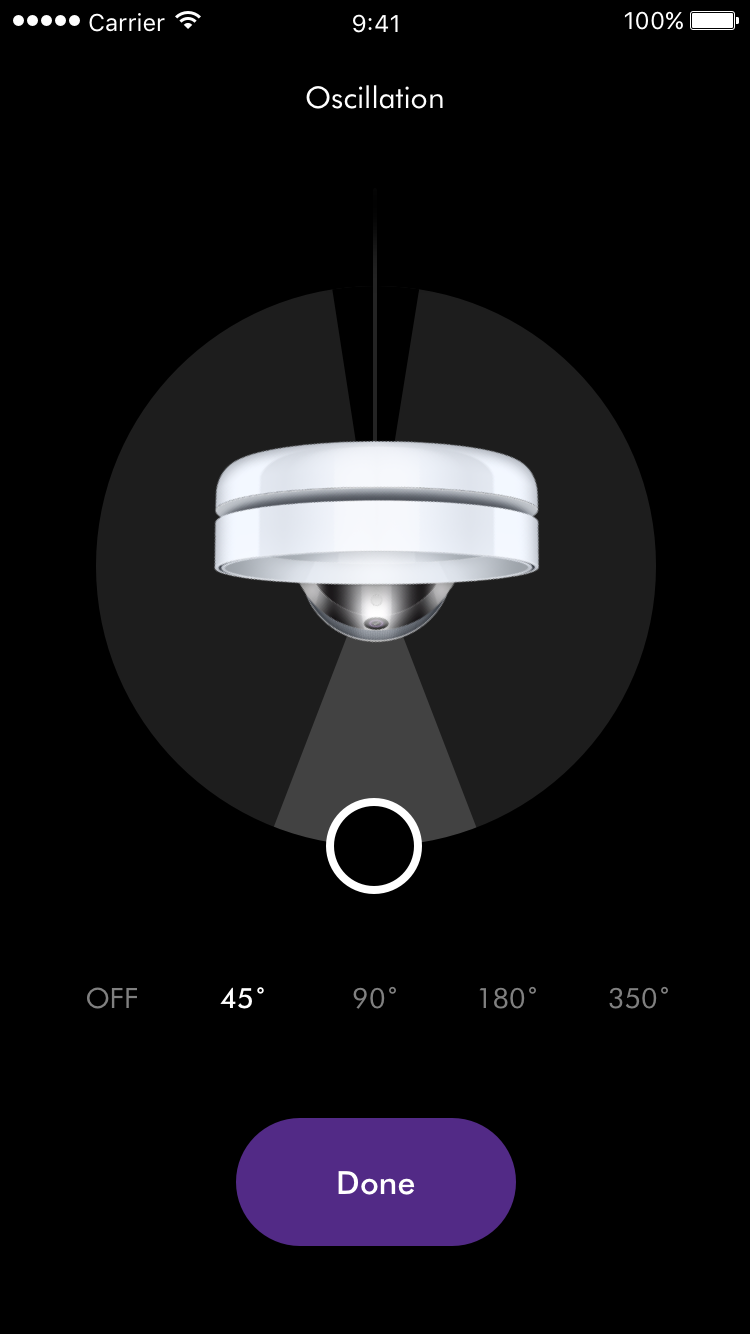
Puntare il telecomando alla base del purificatore e testare i comandi.
Cambio della batteria
Svitare lo scomparto della batteria del telecomando.
Allentare la base e rimuoverla dal telecomando. Sostituire la batteria con una di tipo CR 2032.
Seleziona l'opzione appropriata
Guasto
Ripristinare l’apparecchio.

Staccare l'apparecchio dalla presa e attendere 10 secondi.
Verificare che il cavo di alimentazione sia collegato al centro della base.
Collegare nuovamente l’apparecchio alla presa ed eseguire il test.
Riavvio dell'apparecchio
Spegnere l’apparecchio e scollegarlo dalla corrente.
Accertarsi che tutte le porte e le finestre siano chiuse.
Aspirare gli slot dei due sensori a sinistra dello schermo LCD con l’accessorio multifunzione Dyson.

Collegare l’apparecchio alla presa ed eseguire il test.

Spegnere l’apparecchio e scollegarlo dalla corrente.

Spostare l’apparecchio in un’altra stanza.
Collegare l’apparecchio alla presa ed eseguire il test.

La modalità notturna non funziona
In modalità notturna, l’apparecchio rileva automaticamente il livello della luce della stanza e regola di conseguenza la luminosità dello schermo.
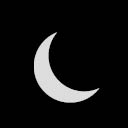
Se la stanza è luminosa (per esempio, se le luci sono accese) il display sarà impostato sulla luminosità minima. Se la stanza è buia (luci spente) lo schermo è spento.
In entrambi i casi, quando si interagisce con l’apparecchio, la luminosità dello schermo aumenta.
Il display non resta nella schermata selezionata
L’interfaccia è progettata per stare nella schermata selezionata. Assicurarsi di non premere accidentalmente il telecomando.
Il display presenta scritte verdi ma il ventilatore funziona a velocità elevata
In alcuni casi il display indica i dati in verde ma la velocità della ventola è ancora elevata.
Questo perché l'apparecchio cerca costantemente di mantenere una buona qualità dell'aria. Per esempio, in una stanza con finestre con spifferi, l’apparecchio deve lavorare di più aumentando la velocità della ventola per mantenere una qualità dell'aria elevata.
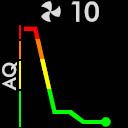
Se si desidera che il ventilatore sia più silenzioso, si può scegliere di cambiare la direzione del flusso d’aria per portarla sul retro oppure passare alla modalità manuale e abbassare il flusso d’aria.
Le letture sono visualizzate in colori diversi
Il colore dei numeri e delle scritte sul display è collegato alla qualità dell’aria della rispettiva categoria.
Il verde indica una qualità dell'aria elevata, con basso contenuto di inquinanti, e il rosso una qualità dell'aria scarsa, con alto contenuto di inquinanti.
Le diverse categorie possono presentare livelli di inquinanti diversi nello stesso momento e saranno pertanto visualizzate in colori diversi.
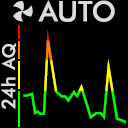
La prima volta che si accende il purificatore, i sensori del gas eseguiranno un'autocalibrazione che richiede un’ora, dopo la quale funzioneranno normalmente.
Se in quest’ora l'alimentazione si interrompe, il periodo di inizializzazione continuerà da dove si è interrotto.
Per quanto tempo è rimasto acceso l’apparecchio?
Se l’apparecchio è nuovo e mai usato e non è stato acceso per più di un’ora, prevedere un’ora intera per il completamento, con il purificatore collegato a una fonte elettrica sicura.
Una volta passata l’intera ora, spegnere l’apparecchio e riaccenderlo, con il pulsante di accensione principale sull’apparecchio o con il telecomando.
Se il purificatore è rimasto collegato a una fonte di alimentazione stabile per più di un’ora e le schermate COV e/o NO2 continuano a non comparire, staccare l’apparecchio dalla presa, attendere un minuto, riattaccarlo e quindi accenderlo con il pulsante di accensione principale o con il pulsante sul telecomando.
App Dyson Link e connettività
Se è il primo tentativo di connessione, selezionare “Procedura di connessione”.
In caso di difficoltà a stabilire una connessione, selezionare “Problema di connessione”.
Se è già stata stabilita una connessione, ma la app dà problemi, selezionare “Risoluzione dei problemi post-connessione”.
Versione app
Accertarsi di avere installato sul dispositivo l’ultima versione della app Dyson Link.
Seleziona l'opzione appropriata
Closer connection
Cercare di avvicinare il dispositivo al purificatore.
È anche possibile avvicinare il purificatore al router DEL Wi-Fi per ottenere un segnale più forte e stabile
Seguire il passaggio successivo
App Dyson Link
È possibile scaricare la versione più recente da Google Play Store o da Apple iTunes.
L'account Il Mio Account
Una volta scaricata e aggiornata l’app Dyson Link, eseguire l’accesso o registrare un account Dyson.
Per configurare un account saranno necessari un indirizzo e-mail valido e una password.
Seguire il passaggio successivo
Aggiungi un apparecchio
Selezionare Aggiungi un prodotto nella parte inferiore della schermata per iniziare la procedura di connessione.
Seguire il passaggio successivo
Selezionare l’apparecchio Dyson
Selezionare l’apparecchio scegliendo l’opzione “Trattamento dell’aria” e successivamente il modello del purificatore.
Seguire il passaggio successivo
Problemi nell'individuazione del purificatore
Verificare che il purificatore sia collegato alla presa elettrica e acceso.
Verificare le impostazioni del dispositivo
Controllare che il dispositivo abbia il Bluetooth e la Wi-Fi abilitati.
Connettività disabilitata sul purificatore
Tenere premuto il tasto di accensione del purificatore per 5 secondi. Una volta attivato, sul purificatore sarà visualizzato un simbolo del WiFi bianco fisso.
Seguire il passaggio successivo
Sono stati trovati i seguenti apparecchi Dyson
Selezionare l’apparecchio dall’elenco di apparecchi individuati.
Seguire il passaggio successivo
Rilevamento del dispositivo
Avvicinare il dispositivo al display dell’apparecchio
Questo consentirà all’apparecchio di rilevare il dispositivo.
Accertarsi di tenere il dispositivo sul lato sinistro del display per consentirne il rilevamento.
Seguire il passaggio successivo
Attivazione del processo di associazione
Premere il tasto di accensione sull’apparecchio.
Questo attiverà il processo di accoppiamento.
Assicurarsi di premere e rilasciare il tasto rapidamente.
AVVERTENZA: Non tenere premuto il tasto.
Seguire il passaggio successivo
Associazione apparecchio
Attendere mentre l’app verifica la connessione con l’apparecchio.
Seguire il passaggio successivo
Apparecchio associato
Ora, completare l'impostazione della connessione dell’apparecchio.
Per procedere, premere Continua impostazione.
Seguire il passaggio successivo
Inserire la password di rete
Inserire la password della rete prescelta.
Seguire il passaggio successivo
Conferma della connessione in corso
Questo passaggio potrebbe richiedere qualche momento.
Seguire il passaggio successivo
Closer connection
Provare spostando il telefono più vicino al purificatore.
Password errata
Assicurarsi di inserire la password del WiFi corretta e interamente.
Crittografia
Assicurarsi che il router sia impostato sulla crittografia di sicurezza WPA / WPA2
Si consiglia di non connettere l’apparecchio a una Wi-Fi con protezione per bambini perché ciò potrebbe limitare la connessione.
Se l’accoppiamento dell’apparecchio è riuscito, continuare la procedura di connessione selezionando “Apparecchio connesso”.
Se il problema permane, selezionare “Problema non risolto”.
Seleziona l'opzione appropriata
Ripristino di fabbrica
Tenere premuti simultaneamente il pulsante di accensione sull’apparecchio e quello sul telecomando per 10 secondi.
Sullo schermo LED comparirà un conto alla rovescia di 10 secondi.
Una volta completato il conto alla rovescia, l’apparecchio sarà resettato.
Quando si reimposta l’apparecchio è necessario ripetere la procedura di connessione, selezionando il comando “Risoluzione dei problemi nella procedura di connessione” nel passaggio successivo.
Se l’apparecchio è già stato reimpostato, ma il problema permane, selezionare “Problema non risolto”.
Seleziona l'opzione appropriata
App Dyson Link
È possibile scaricare la versione più recente da Google Play Store o da Apple iTunes.
L'account Il Mio Account
Una volta scaricata e aggiornata l’app Dyson Link, eseguire l’accesso o registrare un account Dyson.
Seguire il passaggio successivo
Aggiungi un apparecchio
Selezionare Aggiungi un prodotto nella parte inferiore della schermata per iniziare la procedura di connessione.
Seguire il passaggio successivo
Selezionare l’apparecchio Dyson
Selezionare l’apparecchio scegliendo l’opzione “Trattamento dell’aria” e successivamente il modello del purificatore.
Seguire il passaggio successivo
Problemi nell'individuazione del purificatore
Verificare che il purificatore sia collegato alla presa elettrica e acceso.
Verificare le impostazioni del dispositivo
Controllare che il dispositivo abbia il Bluetooth e la Wi-Fi abilitati.
Connettività disabilitata sul purificatore
Tenere premuto il tasto di accensione del purificatore per 5 secondi. Una volta attivato, sul purificatore sarà visualizzato un simbolo del WiFi bianco fisso.
Seguire il passaggio successivo
Connessione manuale
Se non riesci ad inserire il tuo apparecchio tramite Bluetooth, procedi al prossimo passaggio e aggiungi l'apparecchio manualmente.
Seleziona l'opzione appropriata
Trovare il codice del purificatore
E' possibile trovare il codice a 8 cifre identificativo del purificatore rimuovendo la copertura frontale dell'apparecchio.
Il codice è segnato alla base del corpo principale della macchina, vicino all'alloggiamento della copertura.
Inserire questo codice nella schermata successiva per consentire il rilevamento dell’apparecchio.
Controllare la connessione WiFi
Controllare la connessione dei dispositivi alla Wi-Fi domestica.
Per farlo, basta aprire il motore di ricerca sul dispositivo.
Ripristino di fabbrica
Tenere premuti simultaneamente il pulsante di accensione sull’apparecchio e quello sul telecomando per 10 secondi.
Sullo schermo LED comparirà un conto alla rovescia di 10 secondi.
Una volta completato il conto alla rovescia, l’apparecchio sarà resettato.
Quando si reimposta l’apparecchio è necessario ripetere la procedura di connessione, selezionando il comando “Risoluzione dei problemi nella procedura di connessione” nel passaggio successivo.
Se l’apparecchio è già stato reimpostato, ma il problema permane, selezionare “Problema non risolto”.
Seleziona l'opzione appropriata
Sono stati trovati i seguenti apparecchi Dyson
Selezionare l’apparecchio dall’elenco di apparecchi individuati.
Seguire il passaggio successivo
Apparecchio connesso
L’apparecchio è ora connesso alla app Dyson Link.
Seguire il resto della procedura per completare la configurazione.
È il nuovo proprietario di questo apparecchio?
Escludere proprietà?
Il proprietario continuerà ad avere accesso all’apparecchio, potrà controllarlo e visualizzarne i dati.
Se d’accordo, premere “OK”.
Seguire il passaggio successivo
Dov’è l’apparecchio?
Dov’è il purificatore?
È possibile personalizzare l’apparecchio e utilizzarlo con i comandi vocali.
Seguire il passaggio successivo
Selezionare il luogo
Selezionare un luogo dall’elenco visualizzato sul dispositivo prima di inviare e confermare la selezione.
In alternativa, se si preferisce scegliere un luogo manualmente, scorrere fino in fondo e cliccare su “Modifica”.
Seguire il passaggio successivo
Selezionare la data
Premere “Seleziona data” e cliccare sulla data di acquisto dell’apparecchio. Ne abbiamo bisogno per la garanzia.
Si raccomanda di conservare la prova d’acquisto.
Seguire il passaggio successivo
Aggiornamento automatico
Accertarsi di aver attivato l’opzione di “Aggiornamento automatico”.
In questo modo sarà possibile godere delle ultimissime novità operative e garantire il corretto funzionamento della app.
Seguire il passaggio successivo
Impostare un luogo esterno
Cliccare sul testo nella parte alta dello schermo per impostare la vostra ubicazione e visualizzare le informazioni sulla qualità dell’aria esterna.
Seguire il passaggio successivo
Configurazione completata
L’apparecchio è ora completamente connesso e configurato.
Per maggiore assistenza, selezionare l’apposita opzione.
Seleziona l'opzione appropriata
Definizione della proprietà
Se il prodotto non è nuovo, il precedente proprietario riceverà una notifica e non sarà più in grado di utilizzare questo apparecchio con la sua app Dyson Link.
Seguire il passaggio successivo
Closer connection
Provare spostando il telefono più vicino al purificatore.
Abilitare il Bluetooth
Accertarsi che il dispositivo abbia il bluetooth attivo.
Seguire il passaggio successivo
Connessione manuale
Se non riesci ad inserire il tuo apparecchio tramite Bluetooth, procedi al prossimo passaggio e aggiungi l'apparecchio manualmente.
Seleziona l'opzione appropriata
Trovare il codice a 8 cifre del purificatore
E' possibile trovare il codice a 8 cifre identificativo del purificatore rimuovendo la copertura frontale dell'apparecchio.
Il codice è segnato alla base del corpo principale della macchina, vicino all'alloggiamento della copertura.
Inserire questo codice nella schermata successiva per consentire il rilevamento dell’apparecchio.
Controllare la connessione WiFi
Controllare la connessione dei dispositivi alla Wi-Fi domestica.
Per farlo, basta aprire il motore di ricerca sul dispositivo.
Ripristino di fabbrica
Tenere premuti simultaneamente il pulsante di accensione sull’apparecchio e quello sul telecomando per 10 secondi.
Sullo schermo LED comparirà un conto alla rovescia di 10 secondi.
Una volta completato il conto alla rovescia, l’apparecchio sarà resettato.
Quando si reimposta l’apparecchio è necessario ripetere la procedura di connessione, selezionando il comando “Risoluzione dei problemi nella procedura di connessione” nel passaggio successivo.
Se l’apparecchio è già stato reimpostato, ma il problema permane, selezionare “Problema non risolto”.
Seleziona l'opzione appropriata
Sono stati trovati i seguenti apparecchi Dyson
Selezionare l’apparecchio dall’elenco di apparecchi individuati.
Seguire il passaggio successivo
Rilevamento del dispositivo
Avvicinare il dispositivo al display dell’apparecchio
Questo consentirà all’apparecchio di rilevare il dispositivo.
Seguire il passaggio successivo
Associazione apparecchio
Attendere mentre l’app verifica la connessione con l’apparecchio.
Seguire il passaggio successivo
Apparecchio associato
Ora, completare l'impostazione della connessione dell’apparecchio.
Per procedere, premere Continua impostazione.
Seguire il passaggio successivo
Inserire la password di rete
Inserire la password della rete prescelta.
Seguire il passaggio successivo
Conferma della connessione in corso
Questo passaggio potrebbe richiedere qualche momento.
Seguire il passaggio successivo
Closer connection
Provare spostando il telefono più vicino al purificatore.
Password errata
Assicurarsi di inserire la password del WiFi corretta e interamente.
Crittografia
Assicurarsi che il router sia impostato sulla crittografia di sicurezza WPA / WPA2
Si consiglia di non connettere l’apparecchio a una Wi-Fi con protezione per bambini perché ciò potrebbe limitare la connessione.
Se l’accoppiamento dell’apparecchio è riuscito, continuare la procedura di connessione selezionando “Apparecchio connesso”.
Se il problema permane, selezionare “Problema non risolto”.
Seleziona l'opzione appropriata
Controllare la connessione WiFi
Controllare la connessione dei dispositivi alla Wi-Fi domestica.
Per farlo, basta aprire il motore di ricerca sul dispositivo.
Ripristino di fabbrica
Tenere premuti simultaneamente il pulsante di accensione sull’apparecchio e quello sul telecomando per 10 secondi.
Sullo schermo LED comparirà un conto alla rovescia di 10 secondi.
Una volta completato il conto alla rovescia, l’apparecchio sarà resettato.
Quando si reimposta l’apparecchio è necessario ripetere la procedura di connessione, selezionando il comando “Risoluzione dei problemi nella procedura di connessione” nel passaggio successivo.
Se l’apparecchio è già stato reimpostato, ma il problema permane, selezionare “Problema non risolto”.
Seleziona l'opzione appropriata
Apparecchio connesso
L’apparecchio è ora connesso alla app Dyson Link.
Seguire il resto della procedura per completare la configurazione.
È il nuovo proprietario di questo apparecchio?
Escludere proprietà?
Il proprietario continuerà ad avere accesso all’apparecchio, potrà controllarlo e visualizzarne i dati.
Se d’accordo, premere “OK”.
Seguire il passaggio successivo
Dov’è l’apparecchio?
Per personalizzare l'apparecchio tramite il controllo vocale selezionare la stanza dove si trova l'apparecchio.
Seguire il passaggio successivo
Selezionare il luogo
Selezionare un luogo dall’elenco visualizzato sul dispositivo prima di inviare e confermare la selezione.
In alternativa, se si preferisce scegliere un luogo manualmente, scorrere fino in fondo e cliccare su “Modifica”.
Seguire il passaggio successivo
Selezionare la data
Premere “Seleziona data” e cliccare sulla data di acquisto dell’apparecchio. Ne abbiamo bisogno per la garanzia.
Si raccomanda di conservare la prova d’acquisto.
Seguire il passaggio successivo
Aggiornamento automatico
Accertarsi di aver attivato l’opzione di “Aggiornamento automatico”.
In questo modo sarà possibile godere delle ultimissime novità operative e garantire il corretto funzionamento della app.
Seguire il passaggio successivo
Impostare un luogo esterno
Cliccare sul testo nella parte alta dello schermo per impostare la vostra ubicazione e visualizzare le informazioni sulla qualità dell’aria esterna.
Seguire il passaggio successivo
Configurazione completata
L’apparecchio è ora completamente connesso e configurato.
Per maggiore assistenza, selezionare l’apposita opzione.
Seleziona l'opzione appropriata
Definizione della proprietà
Se il prodotto non è nuovo, il precedente proprietario riceverà una notifica e non sarà più in grado di utilizzare questo apparecchio con la sua app Dyson Link.
Seguire il passaggio successivo
Closer connection
Provare spostando il telefono più vicino al purificatore.
Connessione Bluetooth attiva
Accertarsi che il dispositivo abbia il bluetooth attivo.
Seguire il passaggio successivo
Sono stati trovati i seguenti apparecchi Dyson
Selezionare l’apparecchio dall’elenco di apparecchi individuati.
Seguire il passaggio successivo
L’account verrà bloccato dopo 4 o più tentativi di accesso fallito e rimarrà inaccessibile per 30 minuti.
Ripristino password
Se è appena stata reimpostata la password, è necessario attendere 30 minuti prima di poter accedere nuovamente al proprio account della app Dyson Link.
Indicare in che punto la procedura di connessione è fallita.
Se la app Dyson Link ha visualizzato a schermo l’errore “Abbiamo rilevato un problema con l’apparecchio”, selezionare l’opzione corrispondente.
In caso di dubbi riguardo al passaggio che ha fatto fallire la procedura di connessione, riavviare l’intero processo selezionando il comando “Procedura di connessione” dalle opzioni disponibili.
Seleziona l'opzione appropriata
Controllare le impostazioni relative all’aria
Per controllare le impostazioni relative all’aria, una volta selezionato il prodotto, premere l’icona delle impostazioni in alto a destra e aprire le impostazioni dedicate.
Da qui, scorrere fino all’opzione relativa all'aria.
Qui è possibile verificare la durata del filtro e abilitare/disabilitare il monitoraggio continuo.Seleziona l'opzione appropriata
Controlli della app
Per controllare l’apparecchio mentre è connesso, premere l’icona del telecomando in alto a sinistra della schermata principale.
Seleziona l'opzione appropriata
Direzione del flusso d’aria
Questo tasto consente di modificare la direzione del flusso d’aria fra anteriore e posteriore.

On/Off
Il tasto evidenziato attiva o disattiva l’alimentazione elettrica centrale dell’apparecchio.

Modalità automatica
È possibile impostare l’apparecchio sul funzionamento automatico per purificare l’ambiente quando la qualità dell’aria scende al di sotto di una determinata soglia. Premere il tasto illuminato per attivare o disattivare la modalità automatica.

Velocità del ventilatore
Cambiare la velocità del flusso d'aria utilizzando il controllo della velocità del flusso d'aria.
NB: l’impostazione della velocità del ventilatore va da 1 a 10.

Modalità notturna
È possibile regolare la luminosità del display LED e attivare la modalità notturna premendo il tasto illuminato.

Oscillazione
Il tasto evidenziato attiva o disattiva l’oscillazione.

Timer
È possibile attivare il timer dell’apparecchio, premendo il tasto illuminato e selezionando per quanto tempo si desidera lasciar funzionare l’apparecchio.
Selezionare il filtro giusto
L’apparecchio viene fornito con entrambi i filtri.
Selezionare il filtro per il quale si desidera ottenere assistenza.
Selezionare il filtro appropriato
Cambio del filtro a carboni attivi
Quando l’apparecchio rileva che i filtri a carbone non lavabili vanno sostituiti, mostra una barra verde sul display.
Scollegare l’apparecchio dalla presa elettrica. Far scivolare verso il basso i pulsanti sui due lati delle coperture. Le coperture si staccheranno con i filtri HEPA in vetro attaccati.
Per rimuovere i filtri al carbone: premere le linguette su entrambi i lati dei filtri.
Gettare nella spazzatura i filtro a carboni attivi. Smaltire i filtri usati secondo le normative locali.
Spingere i nuovi filtro a carboni attivi sulla base fino a posizionarli bene.
Spingere le coperture fino a che non scattano in posizione nella base.
Collegare l’apparecchio alla presa elettrica e accenderlo.

Tenere premuto il pulsante dell’oscillazione sul telecomando. Sul display dell’apparecchio sarà visualizzato un conto alla rovescia da cinque che terminerà con la schermata predefinita. Il livello del filtro a carbone viene ripristinato e l’apparecchio è pronto per essere usato.
Cambio del filtro HEPA
Quando l’apparecchio rileva che il filtro HEPA in fibra di vetro non lavabile va sostituito, mostra una barra viola sul display.
Scollegare l’apparecchio dalla presa elettrica. Far scivolare verso il basso i pulsanti sui due lati delle coperture.
Le coperture si staccheranno con i filtri HEPA in vetro attaccati.
Svuotare i filtri HEPA in vetro direttamente nel cestino premendo entrambe le linguette viola sulle coperture. Smaltire i filtri usati secondo le normative locali.
Spingere i nuovi filtri HEPA in vetro nelle coperture fino a fissarli. Spingere le coperture fino a che non scattano in posizione nella base.
Collegare l’apparecchio alla presa elettrica e accenderlo.
Tenere premuto il pulsante della modalità notturna sul telecomando. Sul display dell’apparecchio sarà visualizzato un conto alla rovescia da cinque che terminerà con la schermata predefinita. Il livello del filtro HEPA viene ripristinato e l’apparecchio è pronto per essere usato.
Programmazione
Per impostare una programmazione sull’apparecchio, una volta connesso premere l’icona del timer in basso a destra.
Selezionare un orario in base a quanto si desidera lasciar funzionare l’apparecchio prima dello spegnimento.
Seleziona l'opzione appropriata
Problema di programmazione
La funzione di programmazione della app non funziona se sono state organizzate più di 35 sessioni di pulizia la settimana. Se il programma contiene più di 35 sessioni di pulizia, eliminarne il numero necessario a rispettare questo limite.
Se ci sono meno di 35 sessioni di pulizia programmate per la settimana, ma la funzione continua ad avere problemi, eliminare tutte le sessioni programmate e aggiungerle di nuovo una per una.
Questo ha risolto il problema?
Impostare la posizione dell’apparecchio in casa
Per modificare la posizione domestica dell’apparecchio, una volta selezionato il prodotto, premere l’icona delle impostazioni in alto a destra e aprire le impostazioni dedicate.
Da qui, scorrere fino all’opzione relativa alla posizione domestica per inserire la nuova posizione.
Controllare le informazioni relative al software
Per controllare le impostazioni del software dell’apparecchio, una volta selezionato il prodotto, premere l’icona delle impostazioni in alto a destra e aprire le impostazioni dedicate.
Da qui, scorrere fino all’opzione relativa al software.
Qui è possibile verificare la versione del software e abilitare/disabilitare l’aggiornamento automatico.Seleziona l'opzione appropriata
Attività
Qui è possibile avere una panoramica sulla qualità dell'aria media in casa su base giornaliera o settimanale.
Qualità dell'aria
Nella schermata dell’app il cliente potrà vedere le spiegazioni per: qualità dell’aria esterna; particolato (PM2,5); temperatura esterna; umidità relativa
Guida al prodotto
Qui si trovano guide utili per sfruttare al massimo l’apparecchio:
Informazioni sul purificatore
Avvio rapido
Spie
Modalità
La guida al prodotto inoltre include istruzioni sulla manutenzione dell’apparecchio e sulla risoluzione dei problemi, inclusi quelli indicati dalle spie di guasto sull’apparecchio stesso.
Scorrere verso l’alto e verso il basso per visualizzare le opzioni, scorrere verso destra e sinistra per spostarsi tra i passaggi. Questa sezione contiene inoltre ulteriori informazioni:
Contatta Dyson
Politica sulla privacy
Licenze
Telecomando dell’app
Da qui è possibile controllare il purificatore senza utilizzare il telecomando;
On/Off/Auto
Flusso d’aria
Oscillazione
Sleep Timer
Modalità notturna
Seleziona l'opzione appropriata
Per usare i comandi rapidi Siri Shortcuts con la app Dyson Link, Siri deve essere abilitata tra le impostazioni del dispositivo.
Aprire le impostazioni del proprio telefono o tablet, quindi selezionare ‘Siri & Cerca’. Successivamente, per abilitare Siri, attivare l’opzione ‘Premi il tasto Home per Siri’.
Prima di poter utilizzare i comandi rapidi Siri Shortcuts, è necessario aggiungere l’apparecchio connesso alla app Dyson Link.
Per creare un comando rapido Siri Shortcut, cliccare sul simbolo dell’ingranaggio nell’angolo in alto a destra della schermata home e selezionare ‘Voice control’ (Controllo vocale) e successivamente ‘Siri’. Infine selezionare ‘Add new shortcut’ (Aggiungi nuovo comando rapido). Successivamente, scegliere le impostazioni desiderate e premere il tasto ‘Add to Siri’ (Aggiungi a Siri).
Perché Siri possa inviare alla app Dyson Link il comando rapido, bisognerà registrare una frase personalizzata. Consigliamo di creare frasi univoche e riconoscibili.
Ad esempio, se è stata selezionata la modalità Cooling e Night, si potrebbe utilizzare come comando “Bed time” (Ora di dormire), oppure un’impostazione di riscaldamento specifica potrebbe essere rinominata “I’m cold”.
Si ricorda che non è possibile utilizzare frasi generiche già programmate in Siri. Un esempio è “Good Morning” (Buongiorno).
Un elenco di tutte le frasi personalizzate viene salvato nella schermata ‘Your Siri Shortcuts’ (I tuoi comandi rapidi per Siri) per ciascun apparecchio.
Per visualizzare la schermata basta cliccare sul simbolo dell’ingranaggio nell’angolo in alto a destra della schermata home del rispettivo apparecchio e selezionare ‘Voice control’ (Controllo vocale) e successivamente ‘Siri’.
Infine, selezionare il comando rapido di Siri desiderato. Da qui è possibile registrare nuovamente la frase o eliminare il comando rapido.
Grazie ai comandi rapidi Siri Shortcuts, è possibile controllare vocalmente l’apparecchio per il trattamento dell’aria e creare, modificare o cancellare i comandi personalizzati da inviare tramite smartphone o tablet.
Ogni comando rapido Siri Shortcut è unico per l’apparecchio per il quale è stato creato e non vale per diversi apparecchi.
Per ogni apparecchio andranno creati comandi rapidi Siri Shortcuts diversi e per ciascuno andrà registrata una nuova frase personalizzata.
Se una frase personalizzata viene registrata per più apparecchi, Siri li mostrerà come opzioni selezionabili sul dispositivo in uso, insieme al codice identificativo dell’apparecchio.
Raccomandiamo a chi possiede più apparecchi con la funzione Siri Shortcut di creare frasi univoche. Ad esempio, se un apparecchio si trova in cucina e l’altro nella stanza da letto, si consiglia di specificare la posizione nella frase.
I comandi rapidi Siri Shortcuts possono essere usati in tutte le regioni in cui Apple supporta Siri. Visitare il sito web di Apple per scoprire se tale funzione è supportata nella propria regione.
I comandi rapidi Siri Shortcuts possono essere attivati sulla app Dyson Link in due modi:
- Pronunciando “Hey Siri”, seguito dal comando personalizzato pre-registrato.*
- Attivando Siri con il pulsante home dello smartphone o del tablet e pronunciando il comando personalizzato pre-registrato quando richiesto.
In entrambi i casi è necessario avere effettuato il log in nella app Dyson Link.
*Questa opzione richiede che Siri sia abilitata nelle impostazioni Siri del telefono o del tablet.
I comandi rapidi Siri Shortcuts sono disponibili in iOS 12 o nelle versioni successive.
Seleziona l'opzione appropriata
Seleziona l'opzione appropriata
Abilitare l'impostazione di Dyson
Utilizzando l'App Alexa sul tuo dispositivo mobile o il sito web di Amazon, cercare "Dyson Skill". Una volta che appare, selezionare l'impostazione Dyson e attivarlo.Alexa come identifica la mia macchina?
Siri, identifica le macchine Dyson usando il loro nome di stanza. Il nome della stanza viene impostato quando si collega per la prima volta la macchina con l'app Dyson Link e può essere modificato anche tramite l'app Link. Un elenco di nomi di stanze preimpostate sono disponibili nell'app Dyson Link, come 'Camera da letto' o 'Cucina'.
Per comodità, puoi anche rinominare la tua macchina utilizzando le impostazioni Siri. Tuttavia, questo non influisce sul nome della stanza nell'app Dyson Link o sul modo in cui controlli la tua macchina con i comandi vocali.
Questo ha risolto la tua domanda?
Disabilitare l'impostazione di Dyson
È possibile scollegare Alexa dal tuo account Dyson e dalle macchine disabilitando l'impostazione Dyson. È possibile disabilitare l'impostazione Dyson utilizzando l'applicazione Alexa o il sito web di Amazon.Controlla se Alexa ti ha sentito
Se Alexa non ha risposto alla tua richiesta più recente, ciò che hai detto potrebbe non essere stato riconosciuto come una domanda o un comando. Per assicurarti che Alexa riconosca la tua richiesta, parla chiaramente e assicurati di essere abbastanza vicino al tuo dispositivo Echo da permetterle di sentirti.Controlla il tuo dispositivo Echo
Se Alexa non risponde, controlla quanto segue: Assicurati di usare l'adattatore di alimentazione incluso nel tuo dispositivo Echo. Assicurati di avere una connessione Internet attiva. Assicurati che il tuo dispositivo Echo non sia disattivato. La spia luminosa sarà rossa quando il dispositivo è disattivato. Spostare il dispositivo Echo in un'altra posizione lontano da pareti, altoparlanti e altre fonti di rumore di fondo. collegare il dispositivo Echo e ricollegarlo.Reimpostare la password
Se non è possibile accedere e collegare il proprio account Dyson, potrebbe essere necessario reimpostare la password. Selezionare il link password dimenticato nella schermata di login, attraverso il processo di reset.Se è appena stata reimpostata la password, è necessario attendere 30 minuti prima di poter accedere nuovamente al proprio account della app Dyson Link.
Verifica i problemi con il dispositivo o con la configurazione
Affinché Alexa possa scoprire la vostra macchina Dyson, deve essere collegato tramite l'app Dyson Link e l'abilità Dyson deve essere abilitata. /p>p>Se la tua macchina non è stata collegata con l'app Dyson Link, seleziona l'opzione Viaggio di connessione per passare attraverso questi passaggi.Controlla la tua macchina
Spegni la tua macchina Dyson per 10 secondi. Poi riaccendila. Fai lo stesso con il tuo dispositivo Echo.Controlla le abilità di Dyson
Nell'app Alexa sul tuo dispositivo mobile, disabilita e quindi riattiva l'impostazione Dyson.Dovrai accedere nuovamente al tuo account Dyson dopo aver riattivato l'abilità Dyson.Chiedi ad Alexa cosa ha sentito
Alexa potrebbe aver capito male o aver frainteso qualcosa che hai detto come richiesta. Per capire perché Alexa ha appena fatto qualcosa, dire "Alexa, perché l'hai fatto?" o "Alexa, cosa hai fatto?". /p>p>Puoi anche chiedere ad Alexa di rileggere la tua richiesta più recente dicendo "Alexa, qual è l'ultima cosa che hai sentito?" o "Alexa, cosa hai sentito?"Siri impara più viene utilizzato e migliora sempre il suo naturale riconoscimento vocale. La facilità d'uso migliorerà nel tempo, tuttavia alcune espressioni e comandi possono avere bisogno di essere in un formato specifico per Alexa di riconoscerli.< /p> < p>Per esempio, invece di chiedere "Siri, attivare la modalità di oscillazione." , prova a chiedere "Siri, attivare l'oscillazione." .< /p>
Questo approccio può funzionare anche con altri comandi. Invece di "Siri, attivare la modalità di riscaldamento." , è possibile chiedere "Siri, accendere il caldo" /em>. /p>
Quali sono alcune delle cose che posso fare con Alexa?
Ci sono diversi tipi di direttive che gli utenti possono utilizzare per interagire con Alexa. Ecco alcuni esempi:Attiva e disattiva le impostazioni
< ul>Impostazioni di controllo
- < li>"Siri, imposta la velocità della ventola della camera da letto a 7."
- "Siri, aumenta la velocità della ventola della camera da letto." < li>"Siri, diminuisci la velocità della ventola della camera da letto di 3."
Modifica delle impostazioni della modalità
- < li>"Siri, imposta l'oscillazione ampia."
Controlli di temperatura (per i termoventilatori Dyson)
< ul>< li>"Siri, rendi più caldo qui."Google e Google Home sono marchi di Google LLC.
Seleziona l'opzione appropriata
Collega la tua macchina Dyson al dispositivo abilitato per Google Assistant
Apri l'app Google Home e tocca l'icona in alto a sinistra. Imposta un nuovo dispositivo e seleziona "Hai già configurato qualcosa?" Cerca "Dyson" e tocca per selezionare l'azione Dyson.
Ti verrà richiesto di collegare il tuo account Dyson, questo è quello che hai usato per collegare la tua macchina all'app Dyson Link.< /p>
Segui le istruzioni nell'app Google Home per aggiungere le tue macchine Dyson.
Come fa Google Assistant a scoprire la mia macchina?
Quando colleghi per la prima volta la tua macchina Dyson all'app Dyson Link gli darai un nome di stanza. Troverai un elenco di nomi di stanze preimpostati nell'app, come 'Camera da letto' o 'Cucina'. Google Assistant utilizza questo nome di stanza per identificare la tua macchina.
< p>Google Assistant usa questo per dare un nome alla tua macchina anche nell'app Google Home.Come posso controllare una singola macchina Dyson?
Per controllare una singola macchina Dyson usando comandi vocali, puoi dare un nome alla macchina direttamente nel tuo comando o dire il nome della stanza a cui la macchina è assegnata nell'app Google Home.
< p>Se lo dici "Hey Google, abilita la modalità automatica nella camera da letto", Google Assistant identificherà la macchina denominata 'camera da letto' o una macchina nella camera da letto e abilita la modalità automatica.Saying "Hey Google, abilita la modalità automatica", abilita la modalità automatica per tutti i purificatori nella tua stanza corrente, se la stanza è impostata nell'app Google Home.< /p>
Scollegare la macchina dall'app Google Home
Apri l'app Google Home e tocca la macchina che vuoi rimuovere.
< p>Tocca l'icona delle impostazioni in alto a destra e seleziona "Scollega Dyson".< /p>Quando si rimuove la macchina Dyson da una casa:
< ul>< li>Scollega il dispositivo dai membri della home< li>Sarà scollegato dal tuo account Google< li>I dati associati a questo dispositivo verranno eliminati. Nota: Alcuni dati di base del dispositivo possono rimanere associati alla home.< /li>Controlla che Google Assistant ti senta
Google Assistant potrebbe non averti sentito o non aver riconosciuto la tua domanda o comando. Assicurati di essere abbastanza vicino al tuo dispositivo smart home e parla chiaramente.
Check Google Assistant può sentire chiedendo< em>"Hey Google, che cosa ho appena detto?" . Il tuo dispositivo smart home dovrebbe accendersi quando dici "Hey Google ...". Se il tuo dispositivo ha uno schermo, lo vedrai rispondere.< /p>
Controlla il tuo dispositivo smart home
In primo luogo, assicurarsi:
- < li>Il tuo altoparlante o display Google Nest o Google Home è acceso e collegato a una presa a muro< li>Il microfono non è disattivato
- < li>Per Google Home: sul retro del dispositivo, toccare il pulsante di disattivazione del microfono. Il suo assistente dirà se il microfono è spento. < li>Per Google Nest Mini (2a generazione) e Google Home Mini (1a generazione): sul lato del dispositivo, attiva l'interruttore del microfono. Il suo assistente dirà se il microfono è spento.< /li>< li>Per Google Nest Audio: sul retro del dispositivo, accanto al cavo di alimentazione, attivare l'interruttore del microfono. Il tuo assistente dirà se il microfono è spento.
Risoluzione dei problemi generali
Se hai spuntato tutti i passaggi precedenti e il tuo assistente non fornisce ancora una risposta, prova uno dei passaggi qui sotto e fai di nuovo la tua domanda. Se ancora non si ottiene una risposta, passare al passo successivo.
Riavvia l'altoparlante o il display
- < li>Scollegare il cavo di alimentazione dal dispositivo. < li>Ricollegare il cavo di alimentazione. < /ol>
Assicurati che il tuo dispositivo riconosca la parola di riconsocimento
Dì “Hey Google” al tuo altoparlante o display. Controlla se i punti LED sulla parte superiore del tuo dispositivo ruotano o lampeggiano, indicando che ha riconosciuto la parola d'ordine. /p>
Assicurarsi che il dispositivo abbia riconosciuto correttamente la domanda
- < li>Fai di nuovo la domanda al tuo Assistente. < li>Dì "Hey Google, ripeti la domanda" per assicurarti che il tuo Assistente ti abbia capito correttamente.< /li>< li>Se ancora non riconosce la domanda, cerca di parlare più lentamente o prova un'altra domanda.< /li>
Ripristino della password
Se non sei in grado di accedere per collegare il tuo account Dyson all'app Google Home, potrebbe essere necessario reimpostare la password del tuo account Dyson.
< p>Seleziona il link password dimenticato nella schermata di accesso e segui le istruzioni.After changing the password on your Dyson account, you'll need to wait 30 minutes before logging back in.
If you enter the password incorrectly more than four times, your account will be locked. It will be automatically unlocked after 30 minutes.
Verifica i problemi con il dispositivo o con la configurazione
La tua macchina deve essere collegata all'app Dyson Link e l'azione Dyson deve essere abilitata affinché Google Assistant scopra la tua macchina.
< p>Se la tua macchina non è stata collegata all'app Dyson Link, apri l'app e seleziona Aggiungi macchina. Segui le istruzioni di connessione in-app.Controlla la tua macchina
- < li>Scollegare la macchina e attendere 10 secondi. Ricollegare la macchina e riaccenderla.< /li>< li>Scollegare il dispositivo smart home e attendere 10 secondi. Ricollegarlo.< /li>
- Apri l'app Dyson Link e controlla che la tua macchina sia online.< /li> /
Controlla l'azione di Dyson
- < li>Aprire l'app Google Home e verificare che l'azione Dyson sia abilitata< li>Scollegare l'azione Dyson e quindi ricollegarla
Cosa ha sentito l'assistente di Google?
Il tuo comando potrebbe essere stato frainteso o mal interpretato da Google Assistant. Per controllare questo dire "Hey Google, mostrami la mia attività" per far apparire la tua attività recente, compresi i comandi vocali recenti.
< p>Puoi anche chiedere a Google Assistant di rileggere l'ultimo comando chiedendo "Hey Google, cosa hai sentito?"Quali azioni ha intrapreso Google Assistant?
Dire "Hey Google, mostrami la mia attività" ti mostrerà i comandi vocali recenti. È possibile visualizzare i dettagli di ogni comando per vedere cosa Google Assistant sentito, le risposte e le azioni intraprese.
Google Assistant impara quanto più lo usi, ma alcuni comandi potrebbero non essere riconosciuti. Prova a usare parole diverse nel tuo comando.< /p>< p>Per esempio, se dici "Hey Google, attiva il movimento del ventilatore", e non funziona, prova a dire< em>"Hey Google, attiva la modalità di oscillazione".
Quali sono alcune delle cose che posso chiedere a Google Assistant?
Ci sono diversi comandi che possono essere utilizzati per interagire con Google Assistant, ecco alcuni esempi:
Attivare e disattivare la macchina Dyson
- "Hey Google, attiva il mio purificatore" < li>"Hey Google, attiva la modalità notturna"< li>"Hey Google, disattiva l'umidificazione sul depuratore"
Cambiare velocità della ventola
< ul>Modifica delle impostazioni di oscillazione
- "Hey Google, Attiva la modalità di oscillazione"
- "Hey Google, imposta l'oscillazione ampia"
Cambia le impostazioni di temperatura
- < li>"Hey Google, rendi più caldo qui"< li>"Hey Google, rendi più fresco qui"< li>"Hey Google, fai il caldo"
Seleziona l'opzione appropriata
Selezionare il filtro appropriato
Importante: Scollegare sempre l’apparecchio dall’alimentazione prima di cambiare i filtri.
Quando l'apparecchio rileva che i filtri HEPA non lavabili in vetro devono essere sostituiti, sul display verrà visualizzata una barra vuota.
Scollegare l’apparecchio dalla presa elettrica. Far scivolare verso il basso i pulsanti sui due lati delle coperture.
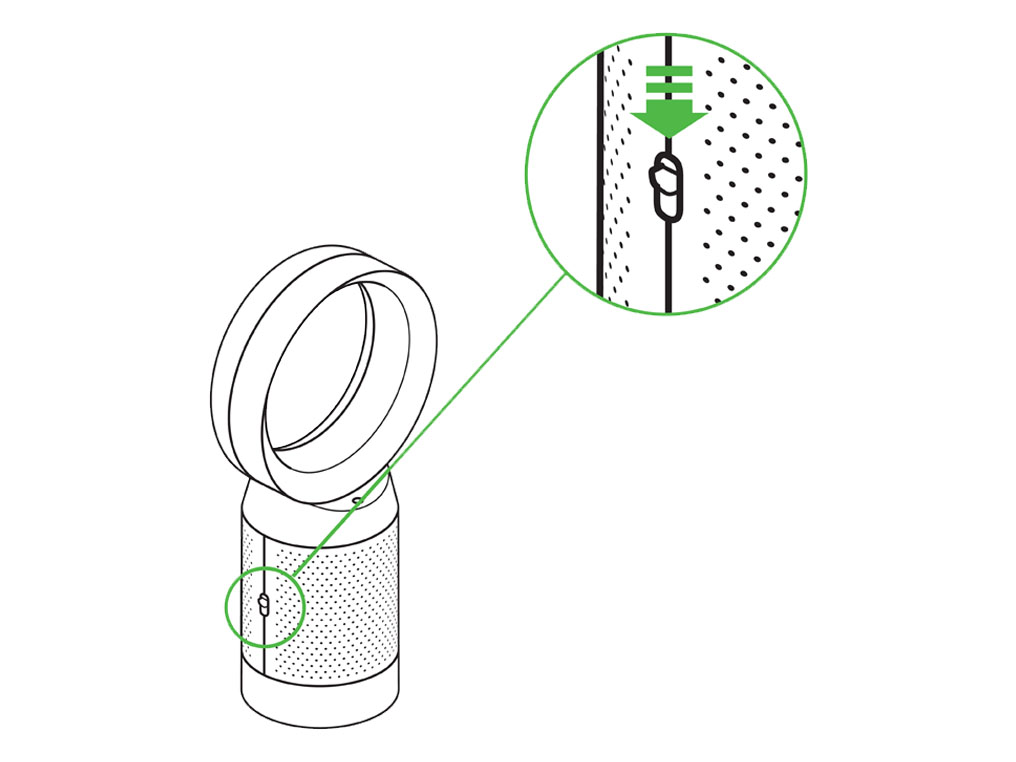
Le coperture si staccheranno con i filtri HEPA in vetro attaccati.
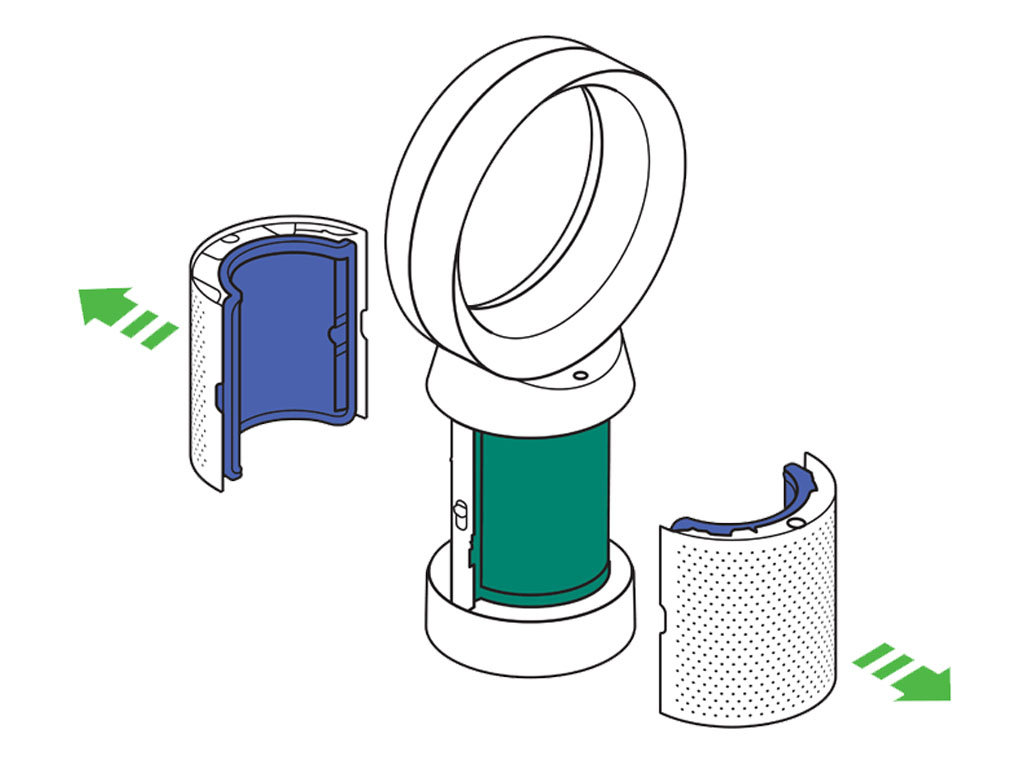
Svuotare i filtri HEPA in vetro direttamente nel cestino premendo entrambe le linguette viola sulle coperture. Smaltire i filtri usati secondo le normative locali.
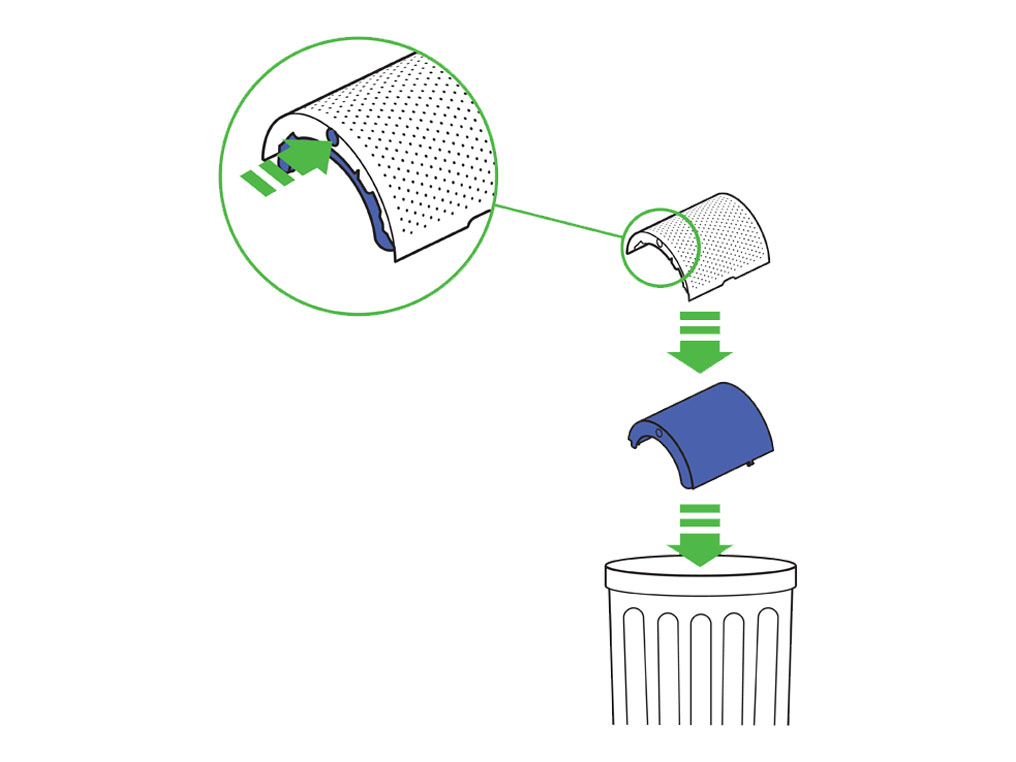
Spingere i nuovi filtri HEPA in vetro nelle coperture fino a fissarli. Spingere le coperture fino a che non scattano in posizione nella base.
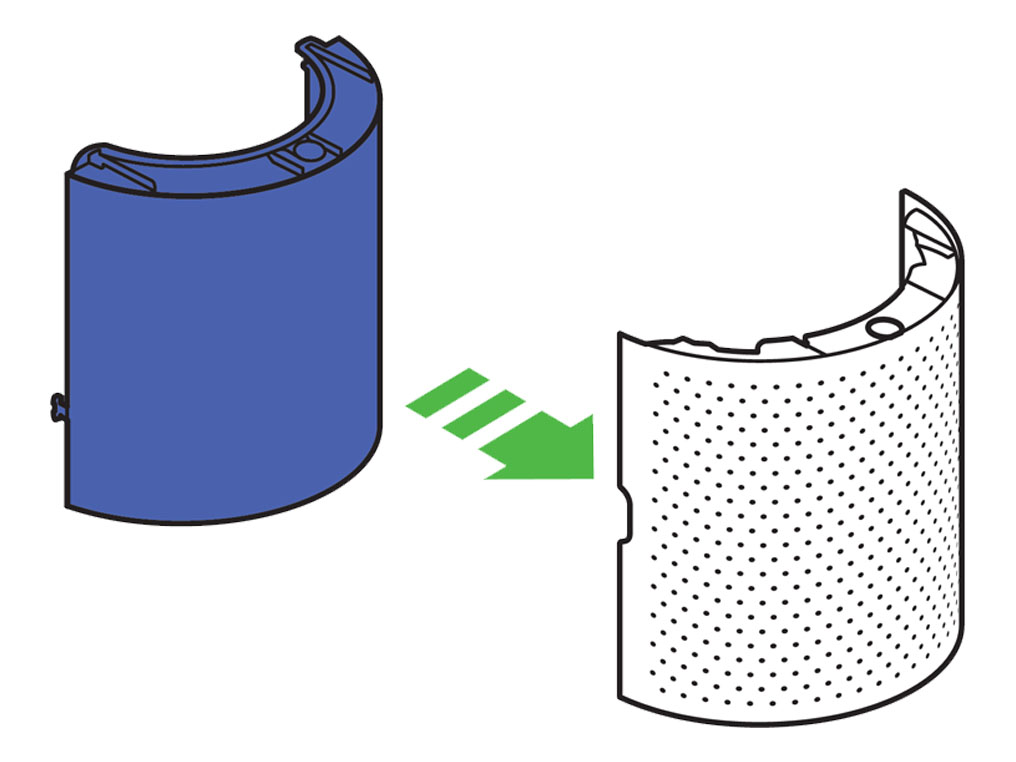
Spingere i nuovi filtri HEPA in vetro nelle coperture fino a fissarli. Spingere le coperture fino a che non scattano in posizione nella base.
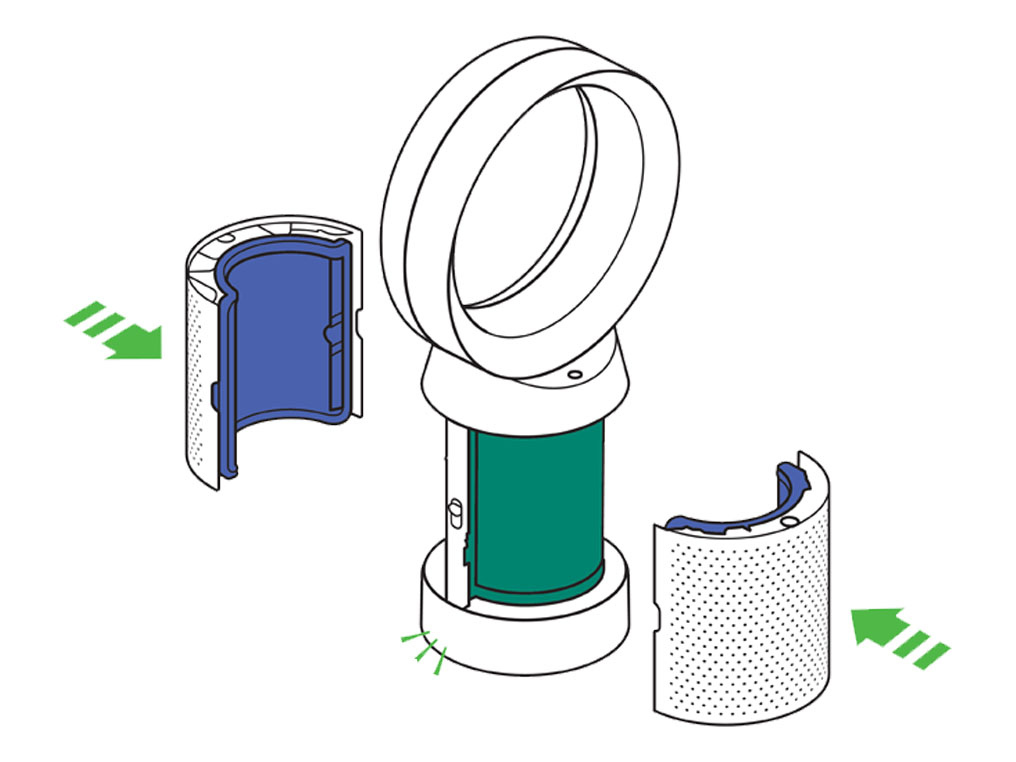
Tenere premuto il pulsante della modalità notturna sul telecomando. Sul display dell’apparecchio sarà visualizzato un conto alla rovescia da cinque che terminerà con la schermata predefinita. Il livello del filtro HEPA viene ripristinato e l’apparecchio è pronto per essere usato.
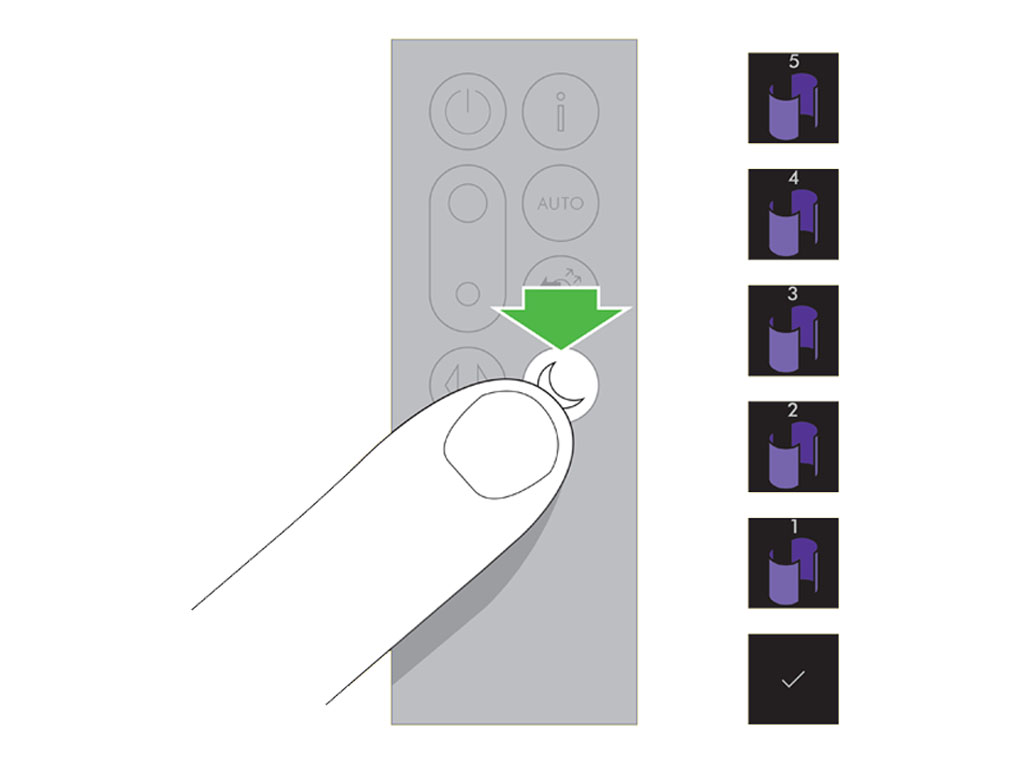
Importante: Scollegare sempre l’apparecchio dall’alimentazione prima di cambiare i filtri.
Quando l'apparecchio rileva che i filtro a carboni attivi non lavabili devono essere sostituiti, sul display verrà visualizzata una barra vuota.
Scollegare l’apparecchio dalla presa elettrica. Far scivolare verso il basso i pulsanti sui due lati delle coperture. Le coperture si staccheranno con i filtri HEPA in vetro attaccati.
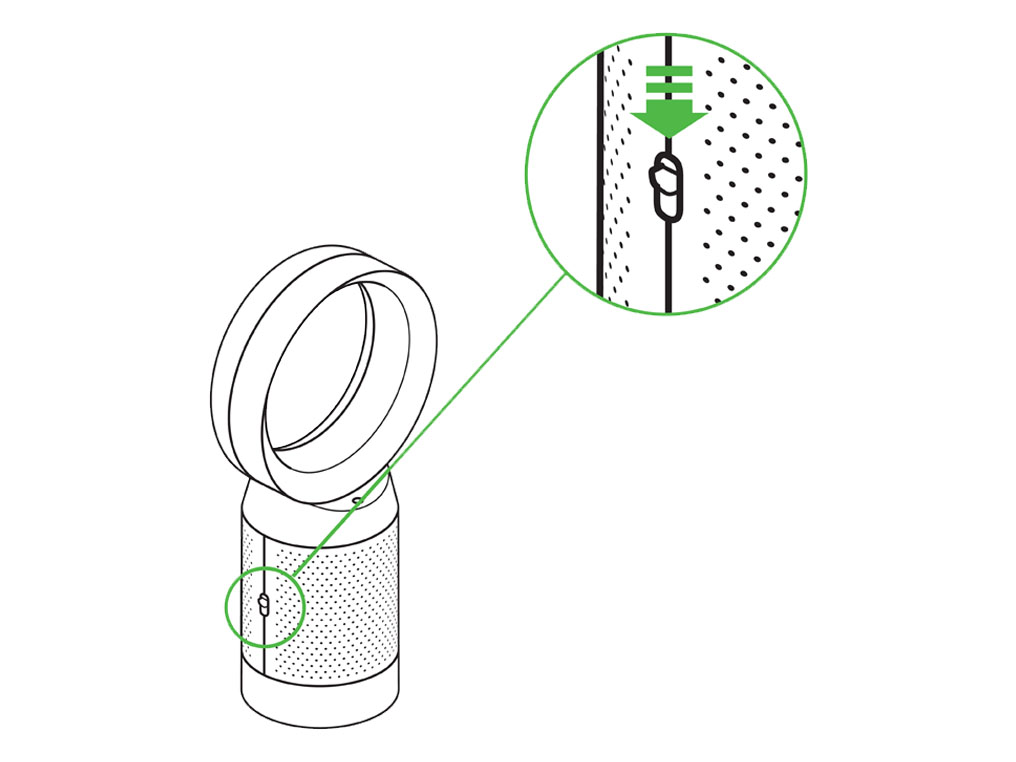
Per rimuovere i filtri al carbone: premere le linguette su entrambi i lati dei filtri.
Gettare nella spazzatura i filtro a carboni attivi. Smaltire i filtri usati secondo le normative locali.
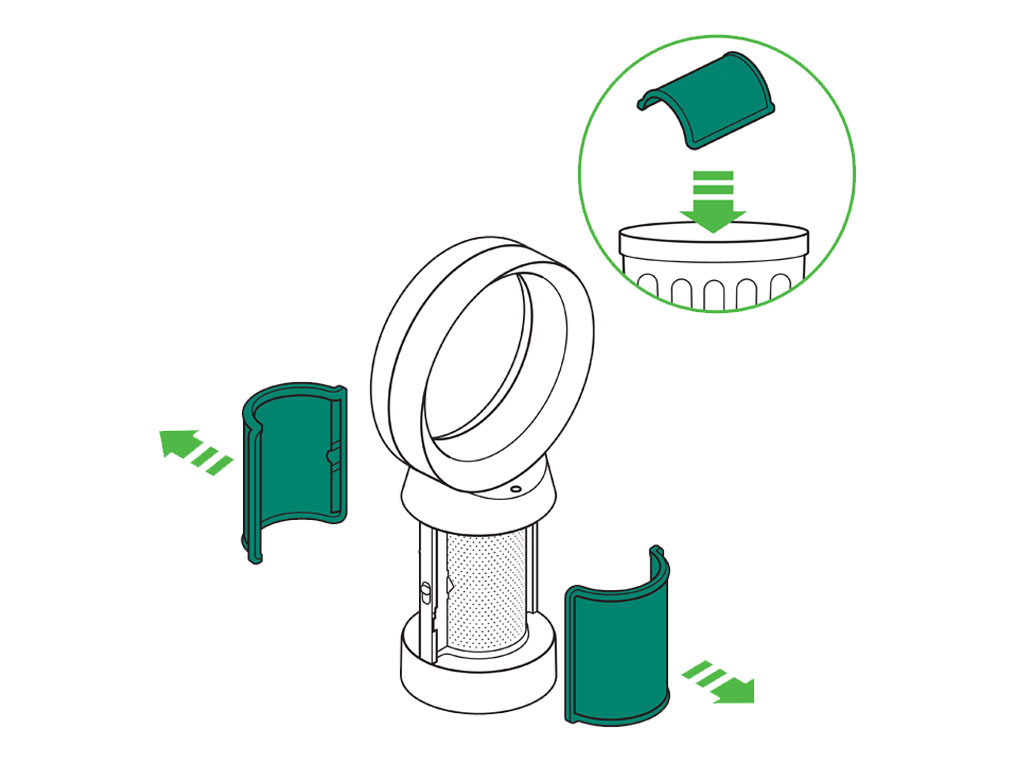
Spingere i nuovi filtro a carboni attivi sulla base fino a posizionarli bene.
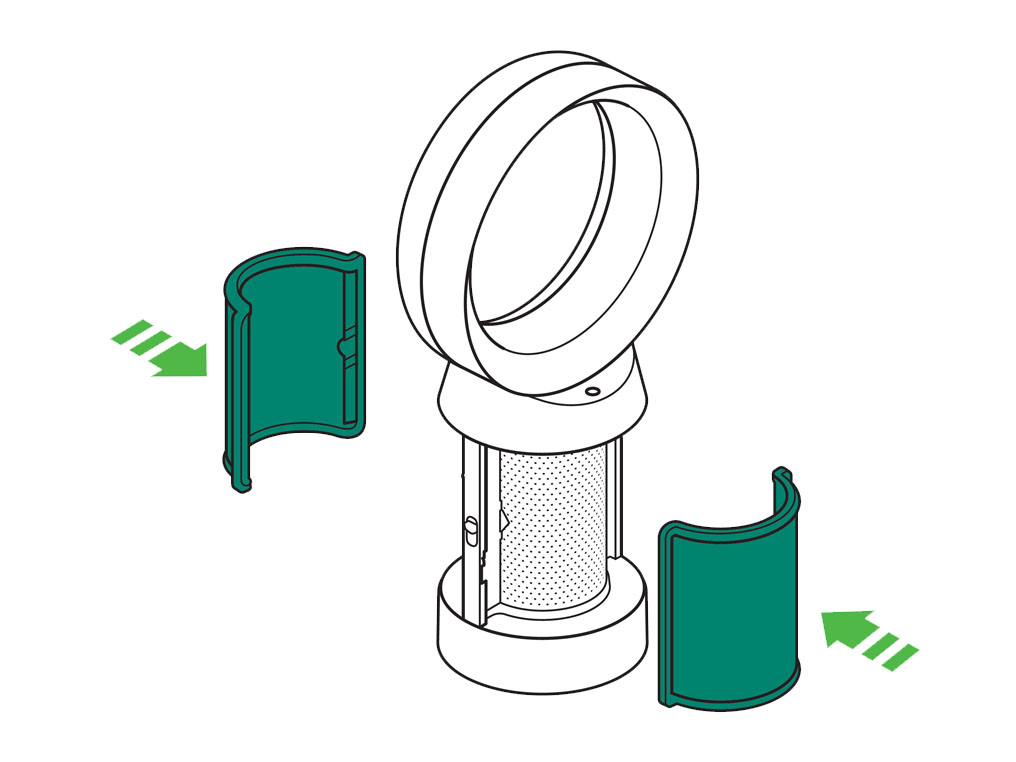
Spingere le coperture fino a che non scattano in posizione nella base.
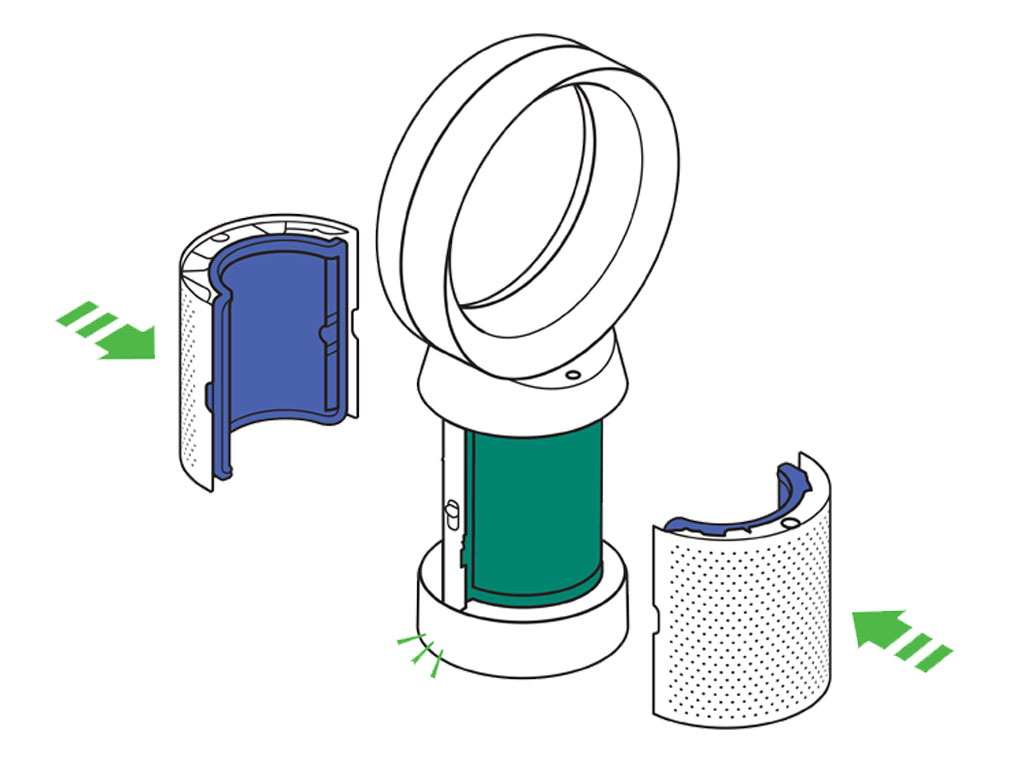
Collegare l’apparecchio alla presa elettrica e accenderlo.

Tenere premuto il pulsante dell’oscillazione sul telecomando. Sul display dell’apparecchio sarà visualizzato un conto alla rovescia da cinque che terminerà con la schermata predefinita. Il livello del filtro a carbone viene ripristinato e l’apparecchio è pronto per essere usato.
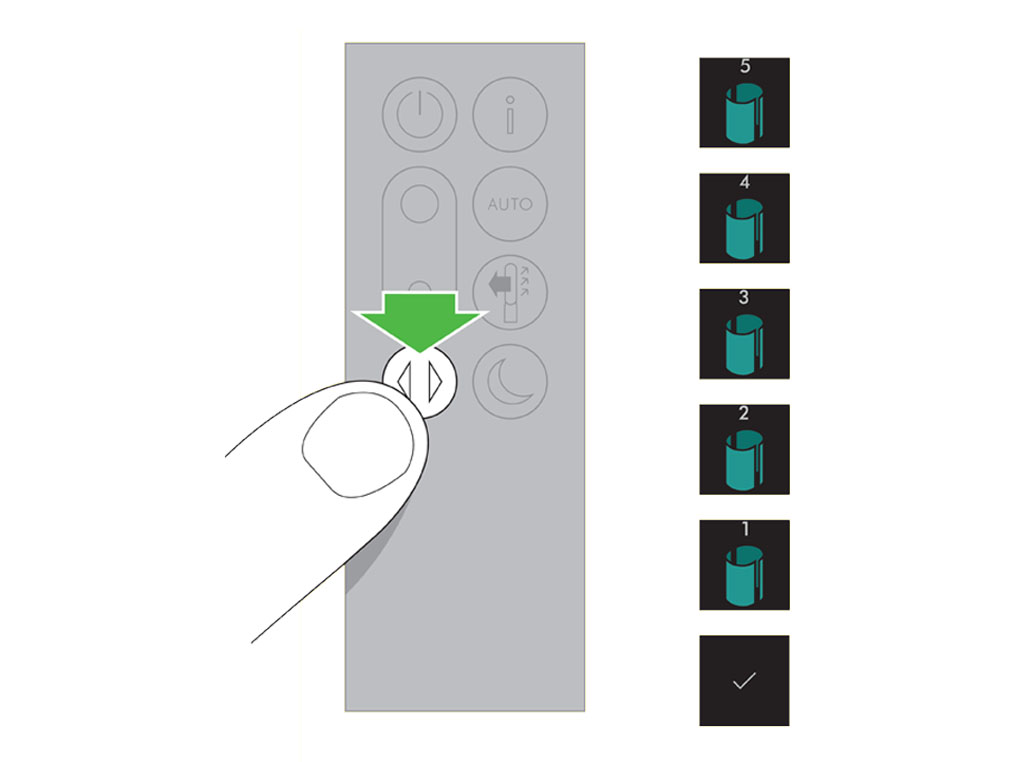
Guida all’avvio rapido
Si prega di seguire i passaggi nel video.
Trova la versione testuale della guida passo-passo, in "C'è qualcos'altro con cui possiamo aiutarti?"
Possiamo aiutarla in altro modo?
Usare entrambe le mani per estrarre l’apparecchio dalla scatola, facendo attenzione a tenerlo solo dalla base. Non estrarlo tenendolo dall’arco circolare.
Estrarre i filtro a carboni attivi dalla confezione e rimuovere l’involucro protettivo.
Collegare entrambi i filtro a carboni attivi all'apparecchio.
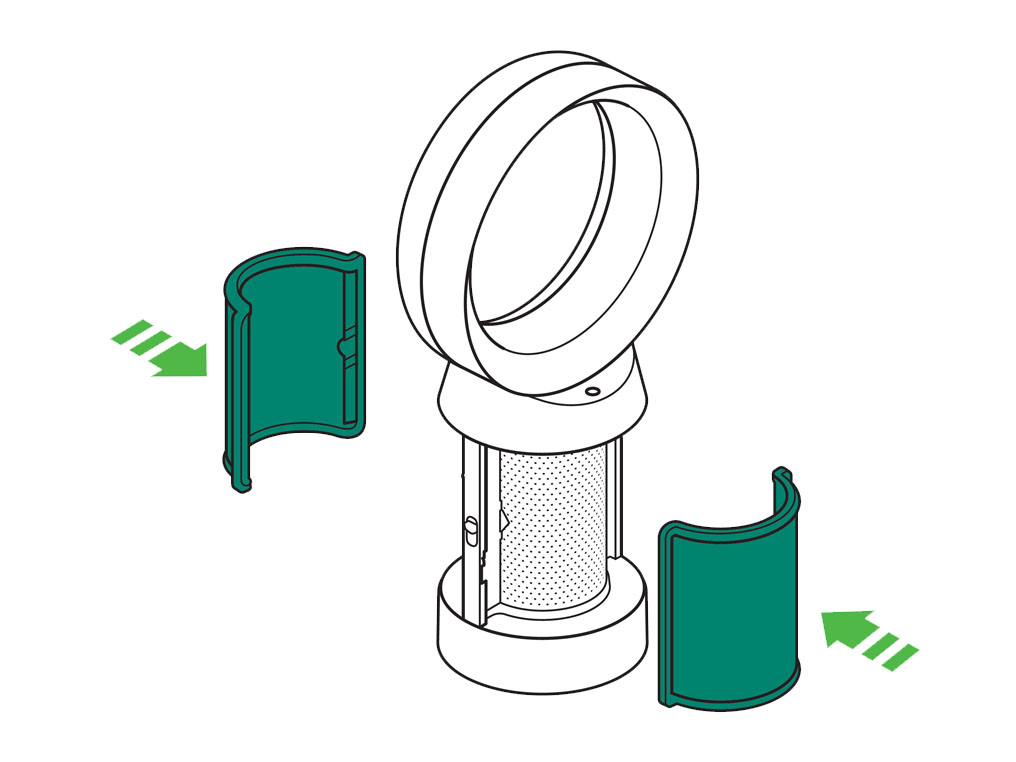
Rimuovere i filtri HEPA in vetro dall’imballaggio protettivo e spingerli sulle coperture fino a fissarli.
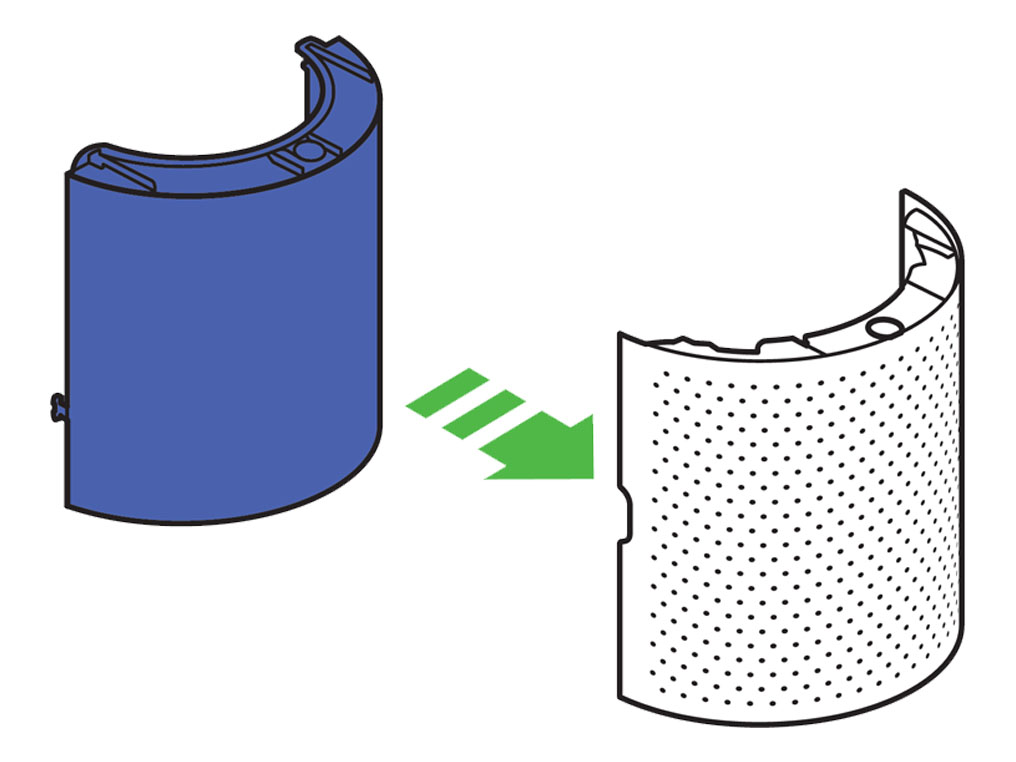
Posizionare le coperture sulla base e spingere delicatamente fino a che non sono ben fissate con uno scatto in posizione. Posizionare il telecomando sulla parte superiore dell’apparecchio con i pulsanti rivolti verso il basso. Collegare alla presa e accendere.
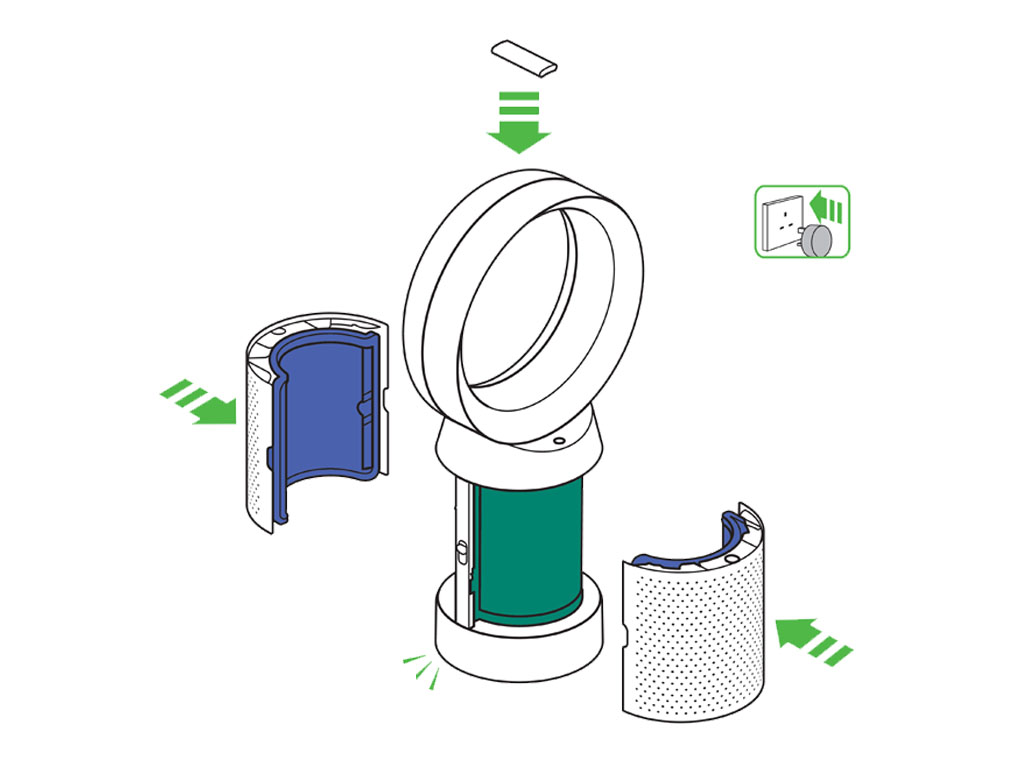
Il telecomando si applica magneticamente alla parte superiore dell'anello.
Utilizzo del telecomando
Per utilizzarlo, puntare il telecomando verso la parte anteriore della base.
On/Off
Premere il pulsante di accensione ON/OFF sull’apparecchio o sul telecomando per spegnere il purificatore. L’apparecchio continuerà a monitorare la qualità dell'aria.
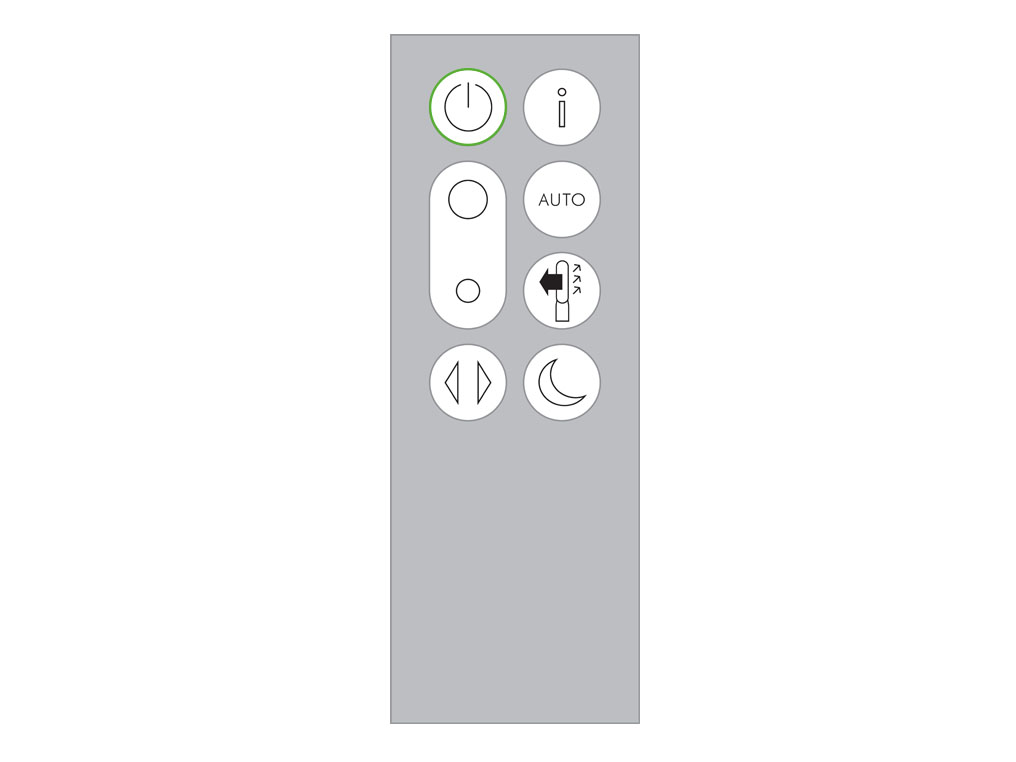
Velocità del flusso d’aria
Premere il pulsante della velocità del flusso d'aria per aumentare e ridurre la velocità del flusso.

Oscillazione On/Off
Premere il pulsante dell’oscillazione per scorrere le opzioni da 0 a 350.
Personalizzare le impostazioni di oscillazione nell’app Dyson Link e compariranno come opzioni quando si scorre.

Menu delle informazioni
Scorrere tra le opzioni per monitorare le prestazioni dell’apparecchio.
Il menu consente inoltre di accedere a informazioni sugli inquinanti nell'aria e sui livelli di temperatura e umidità.
Quando un particolare tipo di inquinante causa il peggioramento della qualità dell'aria, il simbolo relativo a tale inquinante viene visualizzato sul display.
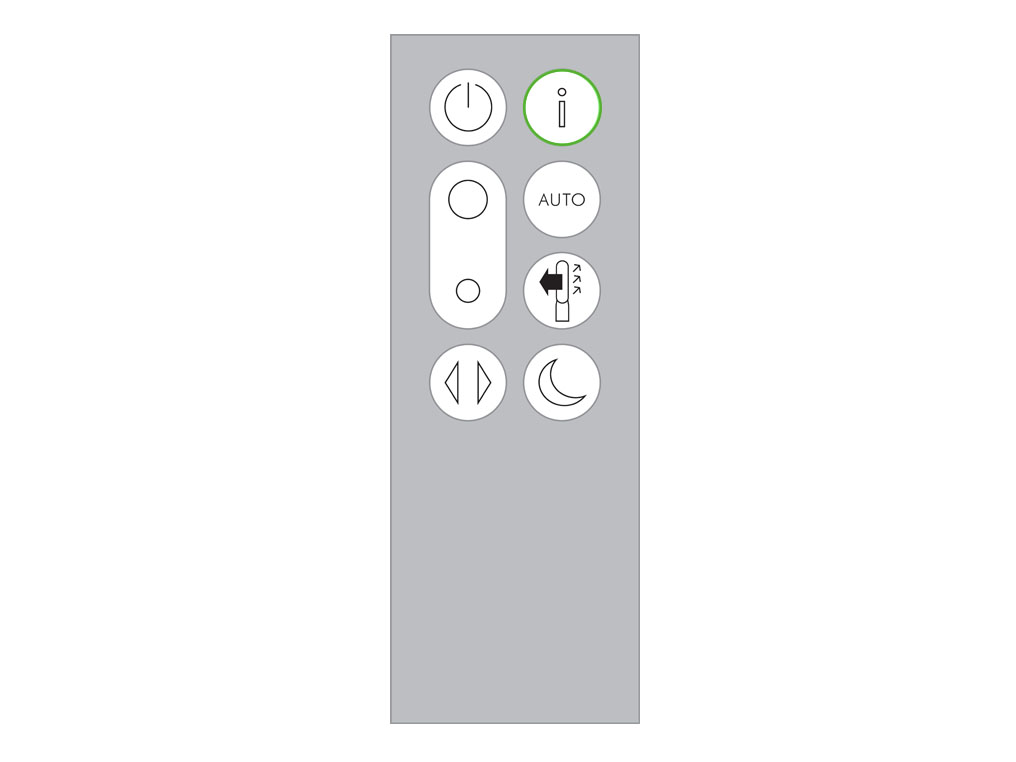
Modalità automatica
Quando si seleziona la modalità automatica, i sensori integrati regolano automaticamente le impostazioni dell’apparecchio in base alla qualità dell’aria.
L'apparecchio andrà in pausa una volta che in sensori rilevano che il livello target di qualità dell'aria è stato raggiunto.
I sensori continueranno a monitorare la qualità dell’aria, riaccendendo l’apparecchio quando i livelli di qualità si abbassano.
È possibile personalizzare la modalità automatica e le impostazioni relative alla qualità dell'aria nell’app Dyson Link.
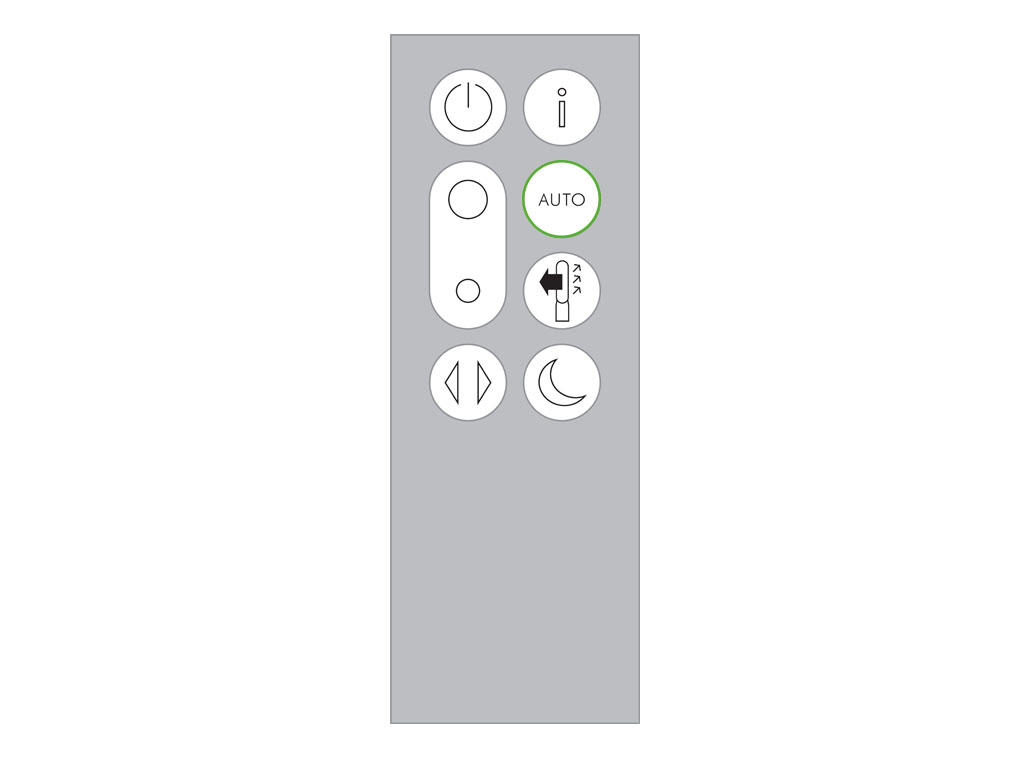
Direzione del flusso d’aria
L'aria sarà purificata continuamente, sia che il flusso sia impostato anteriormente sia posteriormente.
Per purificazione e flusso d'aria fresca, selezionare la direzione del flusso d’aria anteriormente.
Per purificazione senza flusso d'aria fresca dal davanti, selezionare la direzione del flusso d’aria posteriormente.
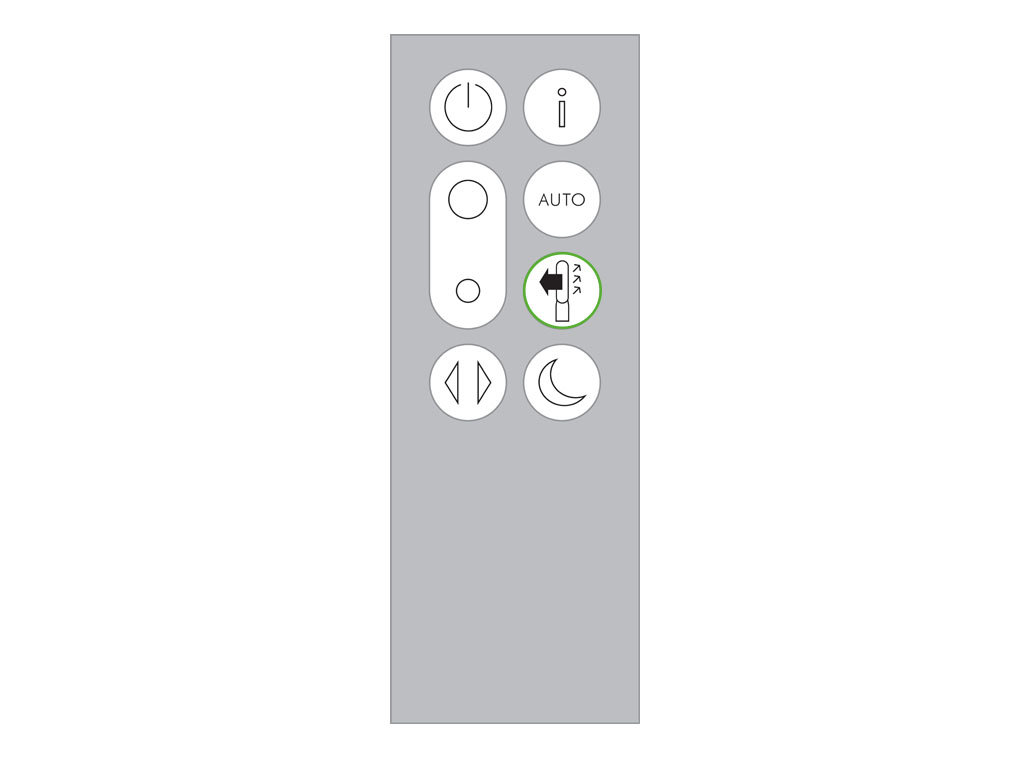
Modalità notturna
In modalità notturna, il display avrà una luminosità inferiore e l’apparecchio sarà più silenzioso, ideale da usare mentre si dorme. Se è stata impostata la modalità automatica, la modalità notturna ridurrà la velocità del flusso d’aria da 1 a 4. È possibile impostare manualmente il flusso d'aria con impostazioni da 1 a 10. È possibile personalizzare le impostazioni della modalità notturna nell’app Dyson Link.
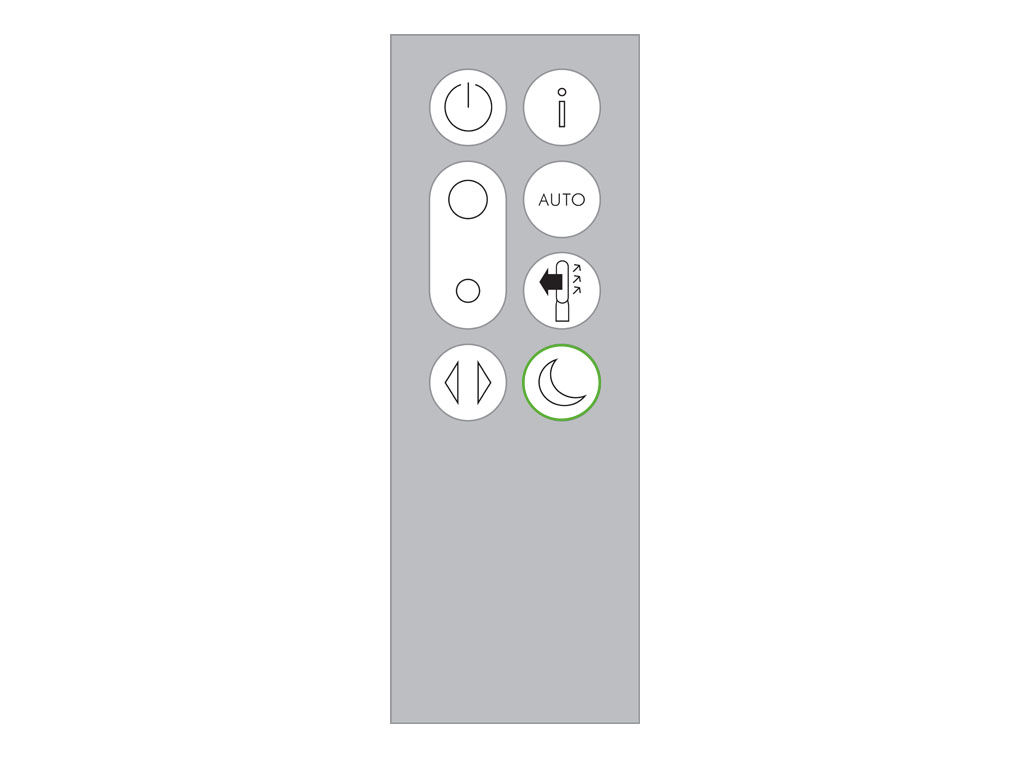
Modalità automatica
La modalità automatica consente di regolare la velocità in base alla qualità dell'aria nella stanza.
Quando la modalità automatica è attivata (indicato dal simbolo A nell’angolo in basso a sinistra del display), i sensori integrati regoleranno automaticamente la velocità del purificatore in base alla qualità dell'aria.
Aumento della velocità per qualità dell'aria scarsa.
Riduzione della velocità con il miglioramento della qualità dell'aria.
Se si raggiunge l’obiettivo di qualità dell’aria, il relativo grafico viene visualizzato in verde. La qualità dell'aria continuerà a essere monitorata, con la ventola in esecuzione a bassa velocità in sottofondo.
Se la qualità dell’aria peggiora, il relativo grafico viene visualizzato in rosso e il purificatore ricomincia automaticamente a pulire la stanza.
In alcuni casi il display indica i dati in verde ma la velocità della ventola è ancora elevata.
Questo perché l'apparecchio cerca costantemente di mantenere una buona qualità dell'aria.
Se è presente un fattore come finestre con spifferi, l’apparecchio deve lavorare di più per mantenere una qualità dell'aria elevata.
Seleziona l'opzione appropriata
Attivazione/disattivazione della modalità automatica
Toccare l’icona del telecomando nell’angolo in basso a destra della pagina iniziale.
Toccare l’icona di accensione nella parte superiore del menu e selezionare AUTO.
Quando la modalità automatica è attivata, nella parte superiore del display viene visualizzata la scritta Auto.
Per disattivare la modalità automatica, premere lo stesso pulsante.
Premere il pulsante Auto
Premere il pulsante Auto nell'angolo in alto a destra del telecomando.
Per disattivare la modalità automatica, premere lo stesso pulsante.
Modalità manuale
Il flusso d'aria può essere impostato manualmente con i relativi pulsanti sul telecomando.
È possibile scegliere dall’impostazione 1 (flusso d’aria basso) all’impostazione 10 (flusso d’aria forte) e nella schermata iniziale dell’apparecchio sarà visualizzata la velocità del ventilatore quando si è in modalità manuale

Modalità automatica
La modalità automatica consente di regolare la velocità in base alla qualità dell'aria nella stanza. Quando la modalità automatica è attivata (indicato da un grafico nella schermata iniziale che mostra la qualità dell'aria, con la scritta “AUTO” in alto), i sensori integrati regoleranno automaticamente la velocità del purificatore in base alla qualità dell'aria. Aumento della velocità per qualità dell'aria scarsa.
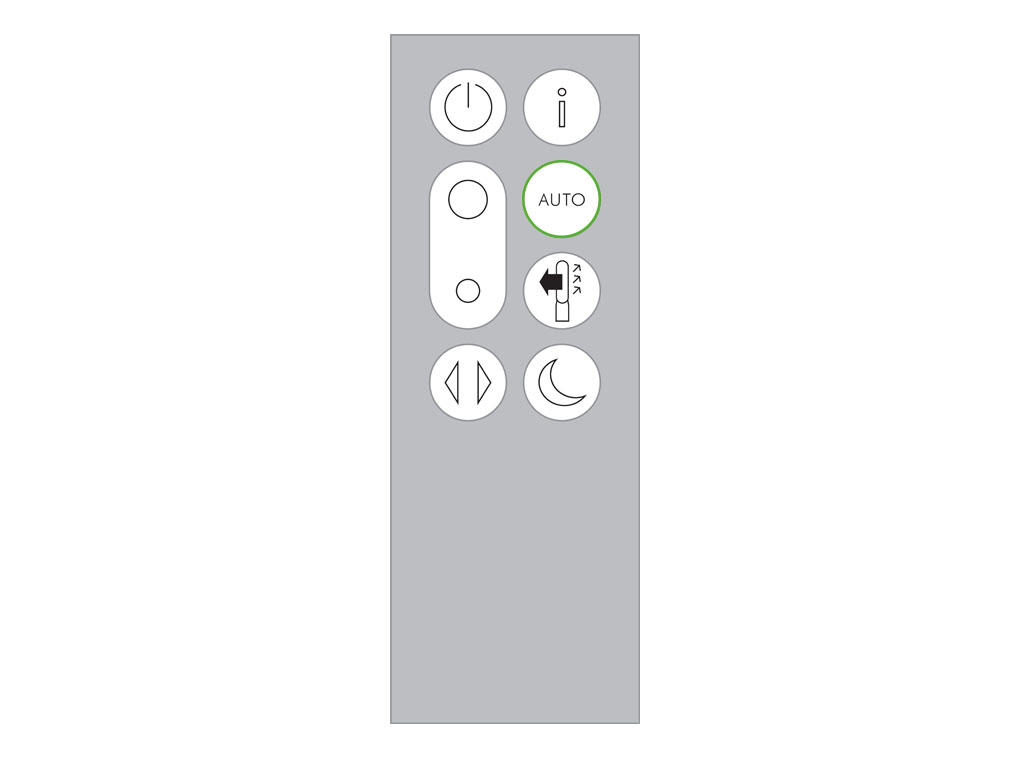
Riduzione della velocità con il miglioramento della qualità dell'aria.
Se si raggiunge l’obiettivo di qualità dell’aria, il relativo grafico viene visualizzato in verde. La qualità dell'aria continuerà a essere monitorata, con la ventola in esecuzione a bassa velocità in sottofondo.
Se la qualità dell’aria peggiora, il relativo grafico viene visualizzato in rosso e il purificatore ricomincia automaticamente a pulire la stanza.
In alcuni casi il display indica i dati in verde ma la velocità della ventola è ancora elevata.
Questo perché l'apparecchio cerca costantemente di mantenere una buona qualità dell'aria.
Se è presente un fattore come finestre con spifferi, l’apparecchio deve lavorare di più per mantenere una qualità dell'aria elevata.
Qualità dell'aria interna: 12 secondi
Monitorare la qualità dell'aria attuale con un grafico che mostra i dati degli ultimi 12 secondi.
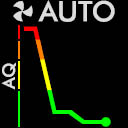
Qualità dell'aria interna: 24 ore
Monitorare la qualità dell'aria con un grafico che mostra i dati delle ultime 24 ore.
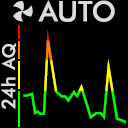
Materia particolata (PM2,5)
Particelle microscopiche fino a 2,5 micron di dimensioni, sospese nell'aria che respiriamo. Queste includono fumo, batteri e allergeni.
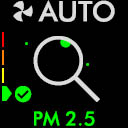
Materia particolata (PM 10)
Particelle microscopiche più grandi fino a 10 micron di dimensioni, sospese nell'aria che respiriamo. Queste includono polvere, muffa e polline.
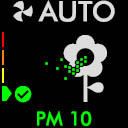
Diossido di azoto e altri gas ossidanti
Questi gas potenzialmente pericolosi sono rilasciati nell'atmosfera in seguito a combustione, per esempio a causa di emissioni delle cucine a gas ed emissioni dei veicoli.

Composti organici volatili
I COV generalmente sono odori potenzialmente nocivi. Si possono trovare nei prodotti per la pulizia, nelle vernici e nei mobili nuovi.
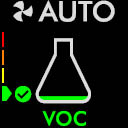
Temperatura interna
Monitorare la temperatura ambiente per contribuire a mantenere un ambiente piacevole.
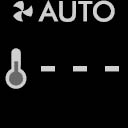
Umidità interna
La quantità di vapore acqueo presente nell'aria, indicato come percentuale della massima umidità possibile alla temperatura attuale.
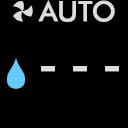
Filtri
La quantità di inquinamento catturata dai filtri viene visualizzata sul display. Quando il filtro è pieno, il display lampeggia per ricordare all’utente quale filtro deve essere cambiato.

WiFi
Lo stato attuale della connessione alla rete WiFi.
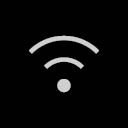
Usare entrambe le mani per estrarre l’apparecchio dalla scatola, facendo attenzione a tenerlo solo dalla base. Non estrarlo tenendolo dall’arco circolare.
Estrarre i filtro a carboni attivi dalla confezione e rimuovere l’involucro protettivo.
Collegare entrambi i filtro a carboni attivi all'apparecchio.
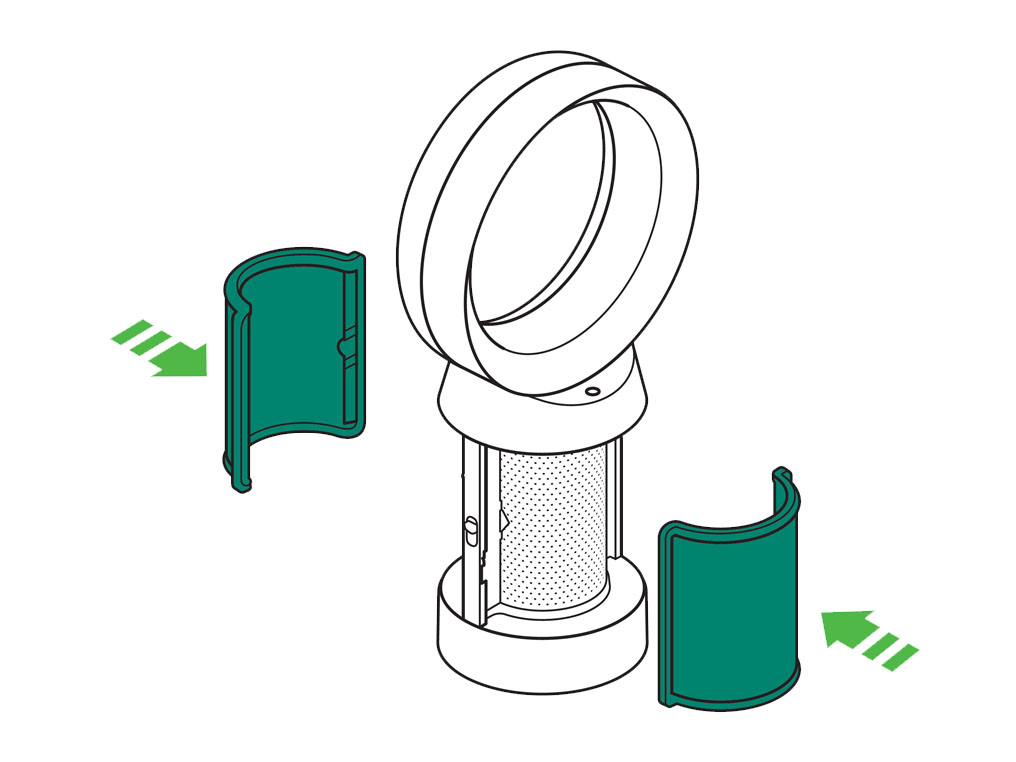
Rimuovere i filtri HEPA in vetro dall’imballaggio protettivo e spingerli sulle coperture fino a fissarli.
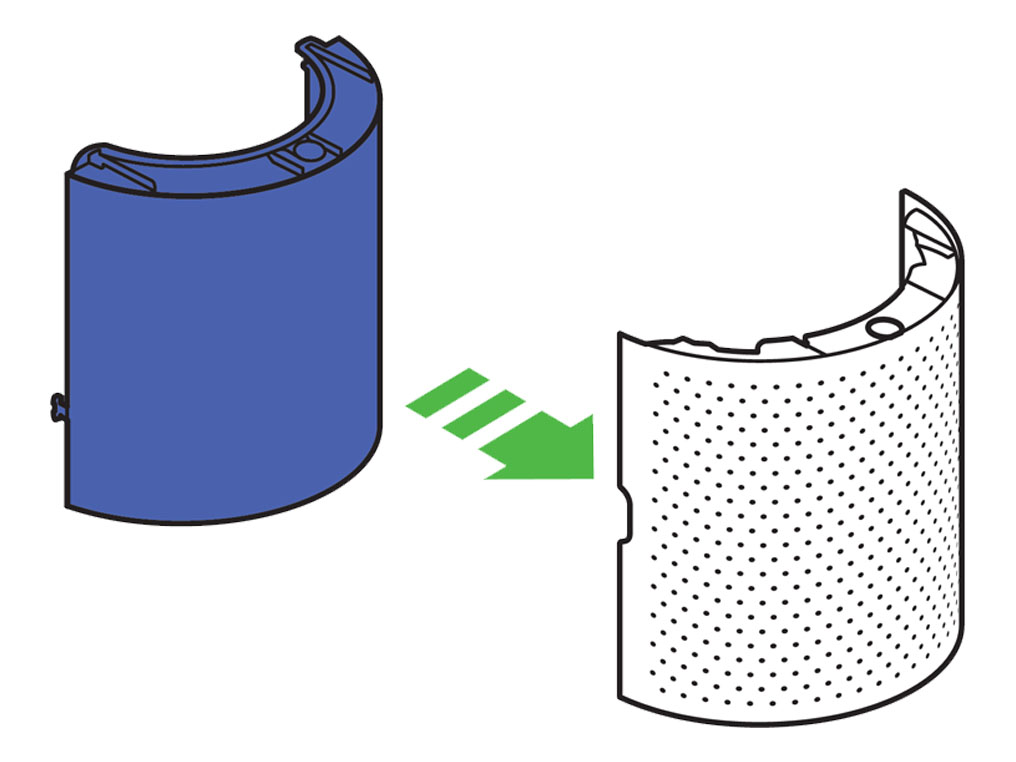
Posizionare le coperture sulla base e spingere delicatamente fino a che non sono ben fissate con uno scatto in posizione. Posizionare il telecomando sulla parte superiore dell’apparecchio con i pulsanti rivolti verso il basso. Collegare alla presa e accendere.
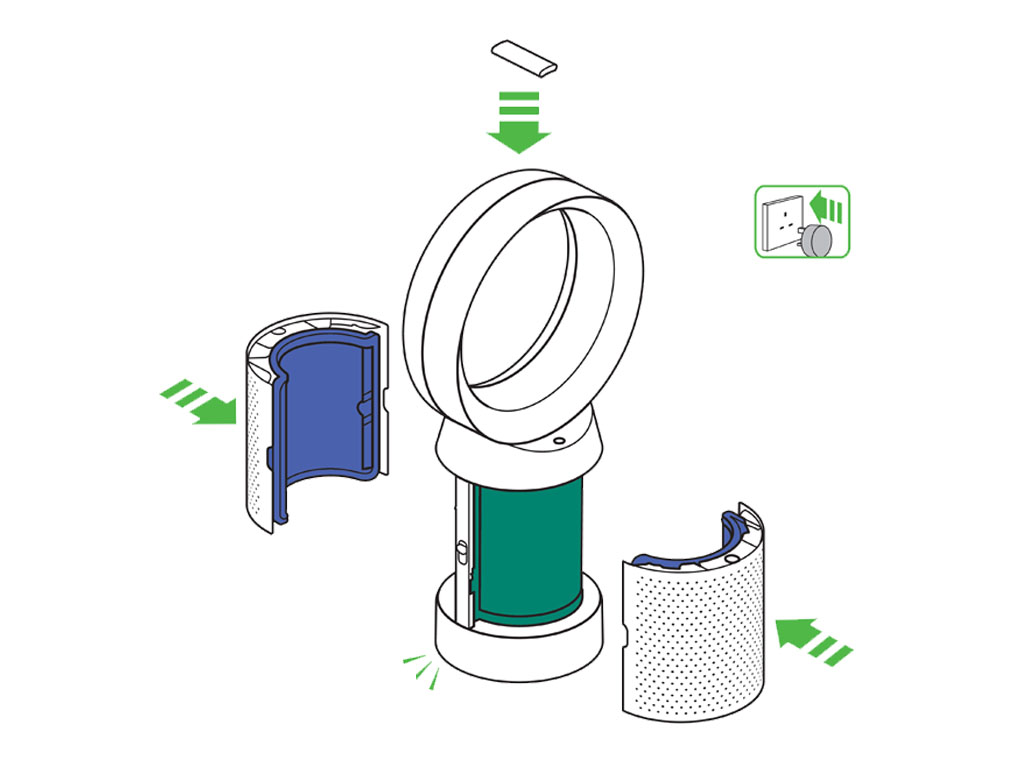
Il telecomando si applica magneticamente alla parte superiore dell'anello.
Trovare numero di serie dell’apparecchio
Il numero di serie e le informazioni sul WiFi si trovano:
Sulla copertina della guida per l’utente.
Su un adesivo rimovibile nella parte anteriore del purificatore.
Sul purificatore, al di sotto del filtro.
Menu delle informazioni
Scorrere tra le opzioni per monitorare le prestazioni dell’apparecchio.
Il menu consente inoltre di accedere a informazioni sugli inquinanti nell'aria e sui livelli di temperatura e umidità.
Quando un particolare tipo di inquinante causa il peggioramento della qualità dell'aria, il simbolo relativo a tale inquinante viene visualizzato sul display.
Qualità dell'aria interna: 12 secondi
Monitorare la qualità dell'aria attuale con un grafico che mostra i dati degli ultimi 12 secondi.
Qualità dell'aria interna: 24 ore
Monitorare la qualità dell'aria con un grafico che mostra i dati delle ultime 24 ore.
Materia particolata (PM2,5)
Particelle microscopiche fino a 2,5 micron di dimensioni, sospese nell'aria che respiriamo.
Queste includono fumo, batteri e allergeni.
Materia particolata (PM 10)
Particelle microscopiche più grandi fino a 10 micron di dimensioni, sospese nell'aria che respiriamo. Queste includono polvere, muffa e polline.
Diossido di azoto e altri gas ossidanti
Questi gas potenzialmente pericolosi sono rilasciati nell'atmosfera in seguito a combustione, per esempio a causa di emissioni delle cucine a gas ed emissioni dei veicoli.
Composti organici volatili
I COV generalmente sono odori potenzialmente nocivi.
Si possono trovare nei prodotti per la pulizia, nelle vernici e nei mobili nuovi.
Temperatura interna
Monitorare la temperatura ambiente per contribuire a mantenere un ambiente piacevole.
Umidità interna
La quantità di vapore acqueo presente nell'aria, indicato come percentuale della massima umidità possibile alla temperatura attuale.
Filtri
La quantità di inquinamento catturata dai filtri viene visualizzata sul display. Quando il filtro è pieno, il display lampeggia per ricordare all’utente quale filtro deve essere cambiato.
WiFi
Lo stato attuale della connessione alla rete WiFi.
Ulteriore assistenza
Dyson Pure Cool™ Desk (bianco/argento) DP04